Replan in Primavera
برای انجام Replan و تغییر تاریخ پایان آن دو حالت وجود دارد:
1. مشخص شدن زمان انجام Replan توسط کارفرما ( بطور مثال کارفرما زمان انجام را از زمان پایان قرارداد قید کرده باشد )
2. عنوان نشدن زمان انجام Replan از جانب کارفرما، در این صورت از اخرین فایل آپدیت شده استفاده کرده تا با حداقل تاخیر مواجه شویم، می توان گفت این حالت به نفع پیمانکار می باشد.
ابتدای کار از منوی Admin وارد سربرگ Admin Perference می شویم، سپس گزینه Earned Value را انتخاب کرده و در قسمت Earned Value Calculation از منوی کشویی روی گزینه Budgeted Value with Current Date قرار می دهیم.
سپس مراحل زیر را جهت انجام Replan طی می کنیم:
1. از Plan موجود کپی گرفته
2. Baseline را از Plan جدا کرده
3. تهیه Layout با ستون های زیر:
✓ Activity ID
✓ Activity Name
✓ Budgeted Labor Unit
✓ Original Duration
✓ Planned Start
✓ Planned Finish
✓ Start
✓ Finish
✓ Schedule % complete
✓ Performance % Complete
4. هر فعالیت جزیی دیگر که طبق صورتجلسه با کارفرما برای Replanتوافق شده را به Plan اضافه نموده (دقت شود حتی اگر فعالیت ها در Plan اصلی وجود نداشته باشند)
5. اختصاص وزن به فعالیت های اضافه شده، لازم به توضیح می باشد که در صورت ذیغ وقت می توان فعالیت ها را بصورت Milestoneتعریف کرد. اما در حالت کلی می بایست وزن اختصاص داده شود. (برای اختصاص وزن می بایست با توجه به در نظر گرفتن سه پارامتر زمان ، هزینه، تناژ؛ درصد وزنی را به ان اختصاص داده و به همان نسبت با رعایت تناسب از وزن فعالیت هایی که شروع نشده یا در حال انجام می باشد کم کرد)
6. برای تغییر تاریخ ها سه حالت فعالیت داریم:
I. فعالیت هایی که درصد واقعی پیشرفت آن ها 100% می باشد :
در این حالت تاریخ شروع و پایان Plan را مطابق با تاریخ شروع و پایان Actual تنظیم می نماییم ( در این حالت انطباق تاریخ Actual و Plan بسیار آسان تر از خالت های دیگر می باشد)
II. فعالیت هایی که در In Progress هستند : یا بیان ساده تر Performance % Complete با Schedule % completeمتفاوت است را تاریخ Planned Start و Planned Finish را به گونه ای تغییر می دهیم که درصد Schedule % complete با Performance % Complete یکسان شود ( حداکثر با 1% اختلاف نیز قابل قبول می باشد)
III. فعالیت هایی که هنوز شروع نشده اند و درصد واقعی آنها صفر می باشد:
در این حالت، تاریخ ها را به نحوی تنظیم می کنیم که به تاریخ پایان قراردادی Replan برسیم.
نکته !!
فعالیت هایی که نرم افزار اجازه تغییر تاریخ Plan را نمی دهد با تغییر Lag به زمان دلخواه برسیم
در پایان برای چک نهایی و اطمینان از انطباق ثبت تاریخ های Plan و Actual می توان از مسیر زیر این کار را انجام داد:
دو ستون با نام های Variance – BL Project Start Date و Variance – BL Project Finish Date به Plan اضافه کرده در صورتی که این دو ستون مقادیر 0 یا 1 را نشان داد، نشان دهنده عدم مغایرت و درستی تاریخ Plan با Actual می باشد در صورتی که غیر از این مقادیر بود می بایست تاریخ را چک کرده و اصلاح نمود.
لینک کانال برنامه ریزی و کنترل پروژه در تلگرام 👇👇
برچسبها: Replan, ریپلن, پریماورا, کنترل پروژه
۱- مشاهده انتهای باز در Activity network
یک کار مهم که همیشه قبل از یک schedule یا برنامه باید انجام دهید این است که انتهاهای باز را در Activity network یا شبکه فعالیت شناسایی وحذف کنید. یک نقطه شروع خوب، جستجوی لیست فعالیت های بدون پیش نیاز / پس نیاز در Scheduling/Leveling Report است که از پنجره Schedule (F9 یا Tools> Schedule> View Log) قابل دسترسی است. نمونه این بخش از گزارش در زیر آورده شده است:
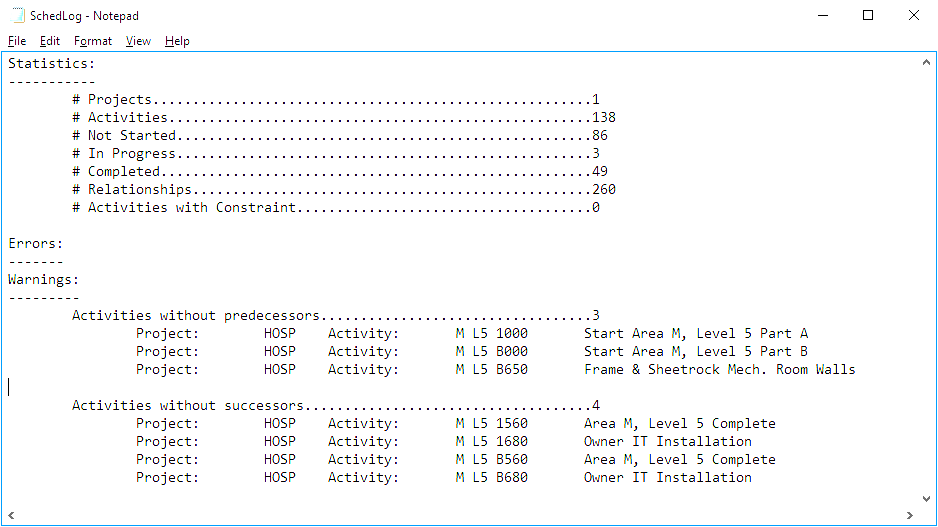
توجه داشته باشید که انتهای باز توسط فعالیت هایی ایجاد می شود که الف) با پیش نیاز خود رابطه پایان – پایان داشته باشند یا ب) با پس نیاز خود رابطه شروع – شروع داشته باشند. این بررسی با دستیابی به خطوط رابطه در نمودار Gantt یا نگاه کردن به predecessors/ successors در پنجره Activity Details، می تواند به صورت دستی در P6 یا از طریق واحد Schedule Check موجود در Primavera Risk Analysis یا سایر نرم افزارهای تحلیل برنامه با قابلیت های مشابه انجام شود.
۲- تنظیمات سطح پروژه: با استفاده از تب Defaults
در صورت نیاز به اضافه کردن فعالیت های متعدد با یک نوع تقویم، نوع مدت زمان، نوع کامل درصد، نوع فعالیت، حساب هزینه و / یا حتی یک ساختار ID مشخص، تب Defaults در زیر تنظیمات پروژه باعث ذخیره وقت می شود. به عبارت دیگر، راهی وجود دارد که می توانید برای کلیه فعالیت های جدیدی که در برنامه وارد کرده اید، مقدار مشخصی را به هریک از این تنظیمات اختصاص دهید و پس از افزودن وظایف جدید، آن ها را بر اساس هر فعالیت ویرایش کنید.
برای انجام این کار، به پنجره Projects بروید، پروژه ای را که در آن کار می کنید انتخاب کنید و سپس تب Defaults را در پایین صفحه، جایی که Project Details نمایش داده شده است، پیدا کنید. اگر تب Defaults قابل مشاهده نیست، در هر قسمت از ناحیه Project Details کلیک راست کنید، از فهرست کشویی ” Customize Project Details” را انتخاب کرده و Defaults را به سمت لیست Displayed Tabs در سمت راست منتقل کنید. پس از دسترسی به این تب، می توانید مقادیر از پیش تعیین شده را برای همه پارامترهای ذکر شده در بالا انتخاب کنید.
۳- شناسه فعالیت RENUMBER
اگرچه P6 هنگام تغییر شناسه فعالیت انعطاف پذیرتر از P3 است، اما ایجاد ویرایش برای چندین فعالیت می تواند کار دشواری باشد – به خصوص اگر مثلاً با ۱۰ فعالیت یا حتی بیشتر سر و کار دارید: شماره گذاری مجدد کل زمانبند. برای شماره گذاری مجدد فعالیت های متعدد، تنها کاری که باید انجام دهید هایلایت کردن آیتم های خطی است که می خواهید ID های آن ها را به روزرسانی کنید، پس کلیک راست کرده و ” Renumber Activity IDs” را انتخاب کنید. از شما خواسته می شود که الف) increment value را تعریف کنید. ب) suffix / prefix را تعریف کنید یا ج) کاراکترها را در ساختار شماره گذاری فعلی فعالیت های انتخاب شده جایگزین کنید.
به عنوان مثال، فرض کنیم شما یک گروه فعالیت دارید که متعلق به ۲ مرحله مختلف پروژه شما است و شناسه های آن ها کاملاً عددی است. اگر برای نشان دادن فاز هر مورد خط از طریق شناسه الفبایی، باید شناسه های آن ها را به روز کنید، مراحل زیر را انجام دهید:
الف) کلیه فعالیت های رخ داده در مرحله ۱ پروژه را مطابق شکل زیر نشان دهید.
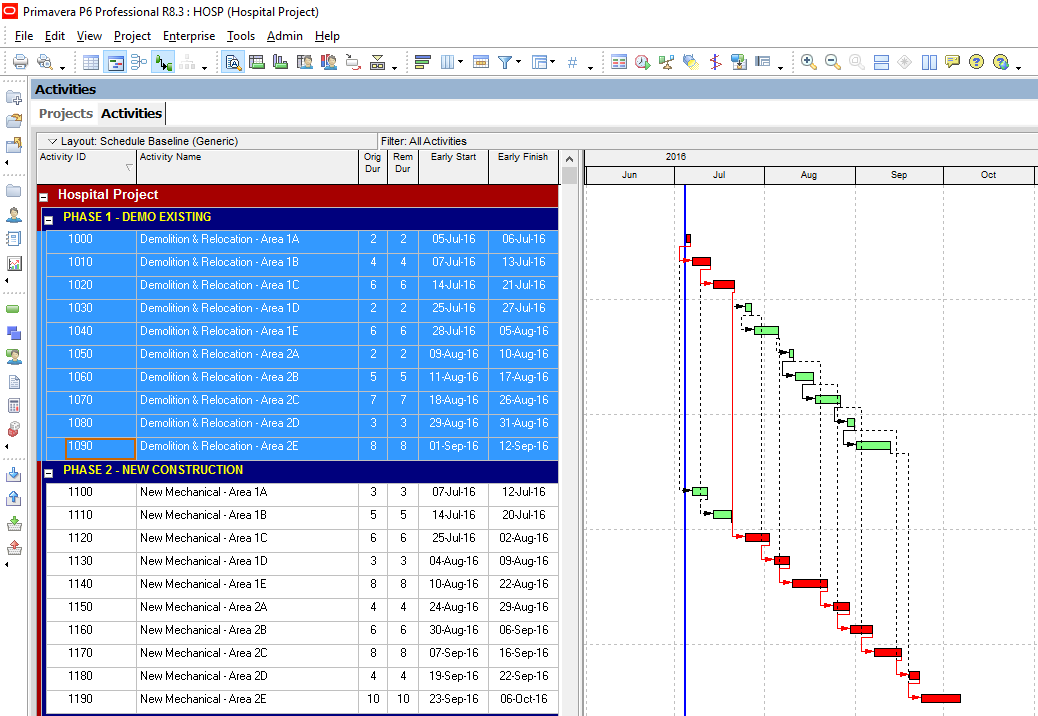
ب) کلیک راست کنید ، “Renumber Activity IDs” را انتخاب کنید و گزینه “Auto-number” را علامت بزنید.
ج) مقدار Prefix را به عنوان مثال “PH1-” ، Suffix را “۱۰۰۰” و Increment Value را ۱۰ انتخاب کنید. برای دیدن کدهای به روز شده برای فعالیت های خود ، روی Ok کلیک کنید (به عنوان مثال: PH1-1000 ، PH1-1010 ، PH1-1020 و غیره ) ، همانطور که در شکل های زیر نشان داده شده است.
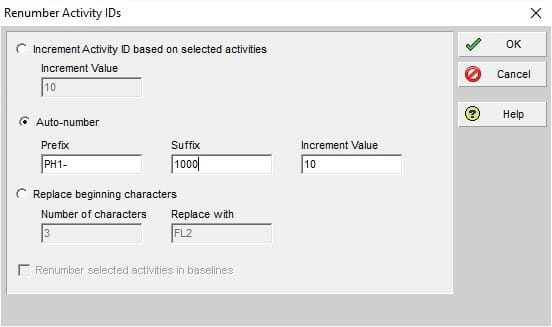
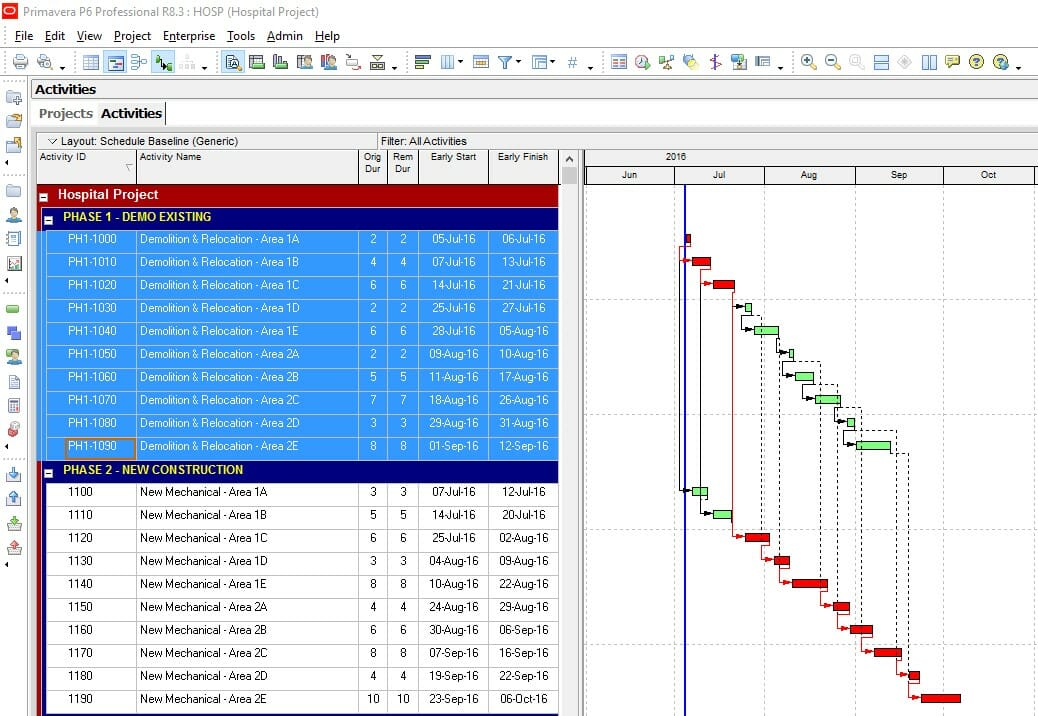
د) برای فعالیت های فاز ۲ به همین ترتیب پیش بروید، با استفاده از “PH2-” به عنوان پیشوند نشان دهید که فعالیت ها به فاز ۲ تعلق دارند.
۴- اطلاعات Fill down
می توانید از این دستور برای کپی کردن سریع مقادیر WBS و Activity Code (و همچنین تقریباً هر پارامتری که می تواند به عنوان ستون در جدول فعالیت نمایش داده شود) از یک فعالیت در فعالیت های دیگر استفاده کنید. به عنوان مثال، اگر می خواهید تقویم را برای چندین فعالیت تغییر دهید، باید:
الف) ستون تقویم (Calendar) را در جدول فعالیت نمایان کنید، همانطور که در تصویر زیر نشان داده شده است.
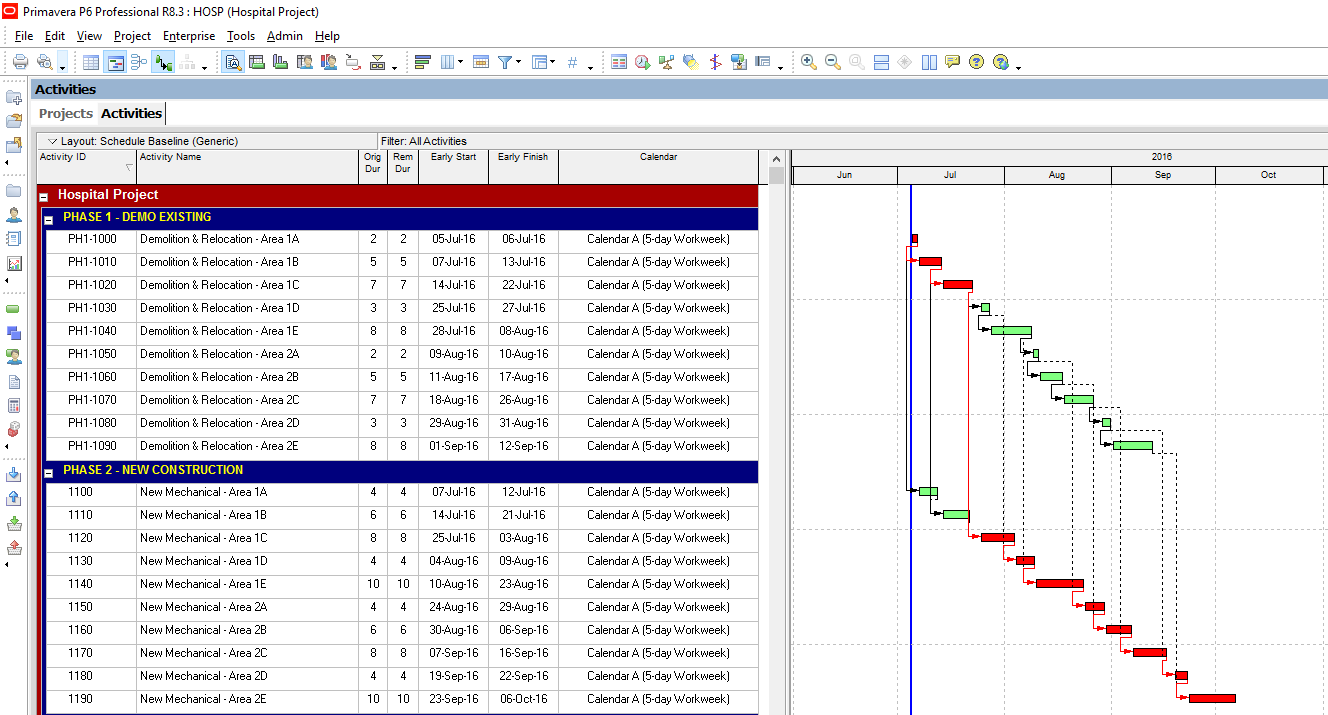
ب) ID تقویم اولین فعالیت در محدوده را به تقویم مورد نظر تغییر دهید.
ج) همه فعالیت هایی را که برای به روزرسانی تقویم ها نیاز دارید هایلایت کنید. توجه داشته باشید که فعالیت هایی که انتخاب می کنید نیازی نیست به صورت پی در پی در لیست جدول فعالیت ها باشند (یعنی: وجود شکاف در محدوده نیز مجاز است). همچنین، اطمینان حاصل کنید که سلول حاوی id تقویم مورد نظر (به عنوان مثال: مقداری که در بقیه فعالیت ها در محدوده هایلایت شده کپی می شود) اولین آیتم در این انتخاب است، همانطور که در تصویر زیر نشان داده شده است.
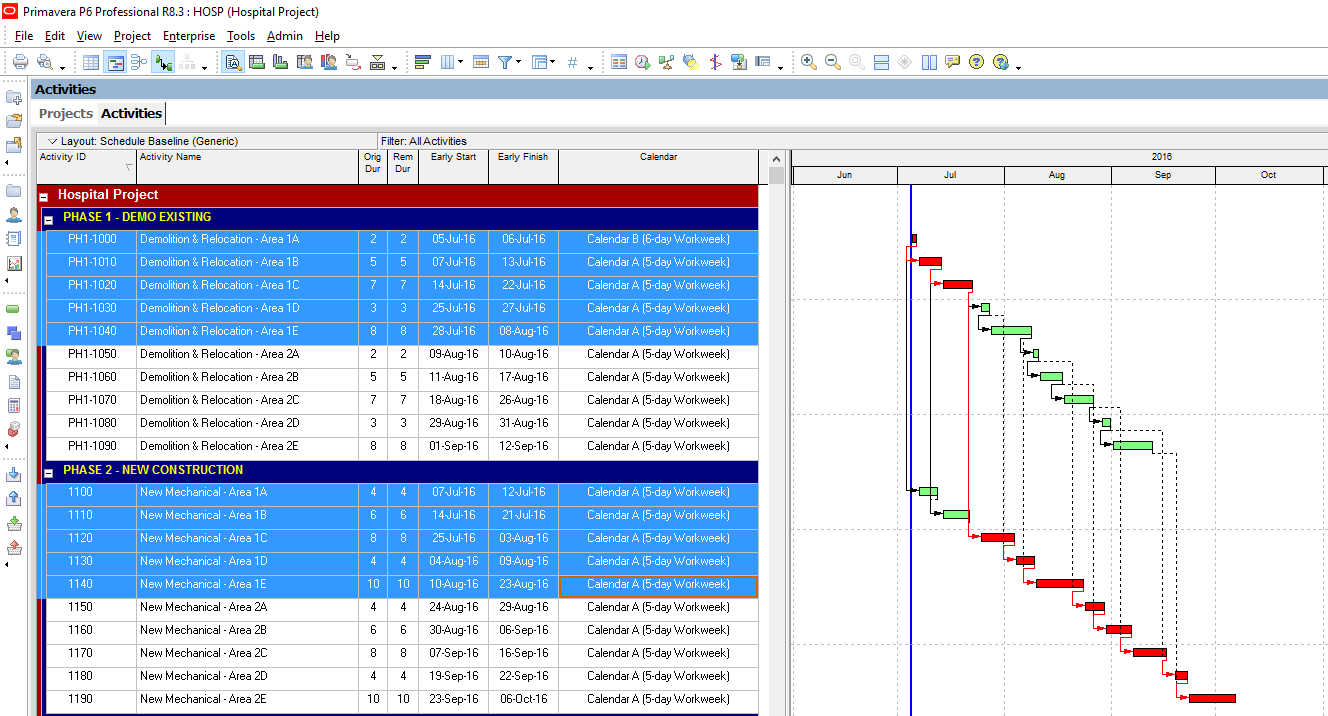
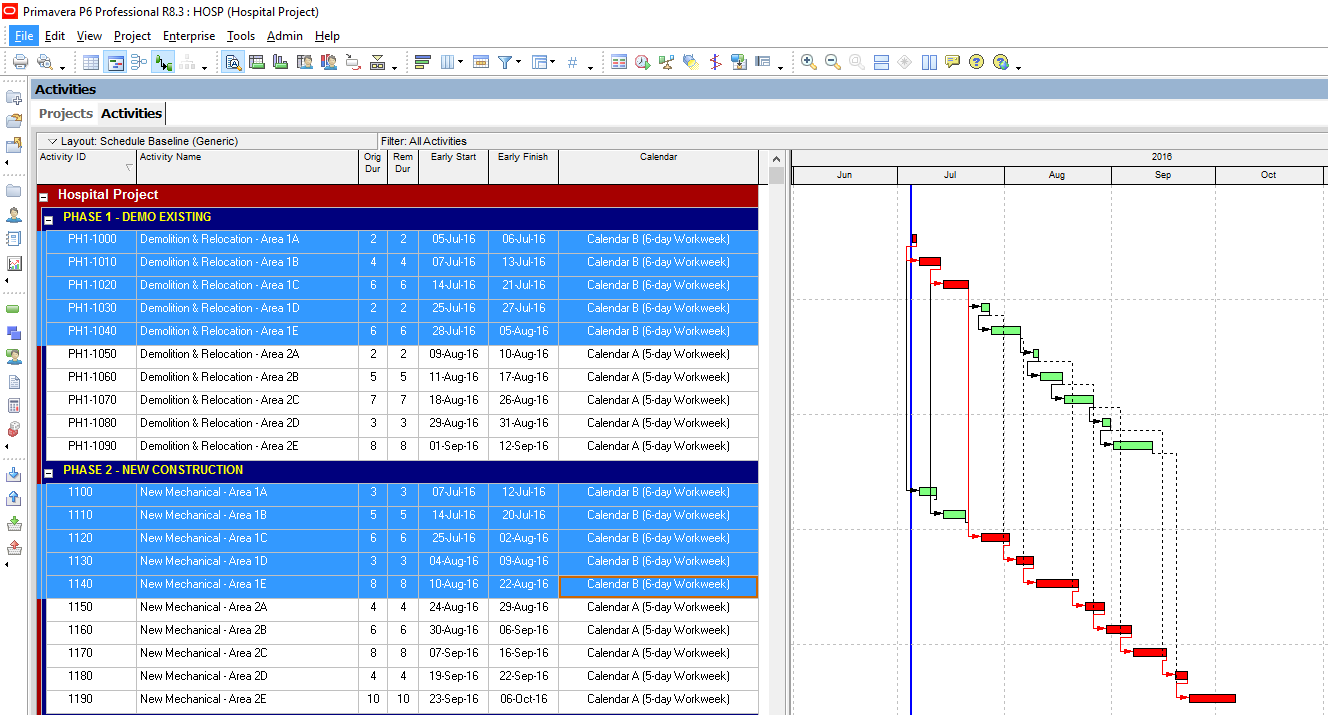
د) بر روی Edit>Fill Down کلیک کنید، Ctrl + E را فشار دهید یا روی محدوده کلیک راست کرده و Fill Down را انتخاب کنید. تقویم کلیه فعالیت های محدوده هایلایت شده مطابق با سلول اول در محدوده به روز می شود.
۵- غیرفعال کردن AUTO-REORGANIZATION
اگر از چیدمانی استفاده می کنید که فعالیت ها را با یک پارامتر خاص گروه بندی می کند (به عنوان مثال: WBS ، تقویم یا یک کد فعالیت خاص)، ویرایش مقدار این پارامتر برای چندین فعالیت می تواند به یک کار دشوار تبدیل شود. چرا؟ زیرا هر بار که این اطلاعات را برای یک فعالیت به روز می کنید، به طور خودکار در برنامه به “location” جدید خود منتقل می شود و شما را مجبور می کند بر اساس هر فعالیت ویرایش را انجام دهید.
با غیرفعال کردن گزینه ساماندهی خودکار(auto-reorganization)، که می توانید از طریق دکمه مربوطه در نوار ابزار “Tools” یا کلید میانبر Shift + F12 به آن دسترسی پیدا کنید، می توان به راحتی از این مشکل جلوگیری کرد. به این ترتیب، می توانید مقادیر یک پارامتر خاص را در سطح جدول فعالیت ویرایش کنید بدون اینکه هیچ یک از فعالیت های شما زمانی که تغییرات ایجاد می کنید، جا به جا شوند. اگر از ابزار Fill Down برای کپی کردن اطلاعات از یک فعالیت در چندین فعالیت استفاده کنید، این نکته بسیار مفیدی است.
۶- به روز رسانی مقادیر پارامتر برای کلیه فعالیت های زمان بندی
چندین فیلد داده و تنظیمات فعالیت وجود دارد که می تواند برای همه فعالیت های برنامه از طریق ابزار Global Change P6 به طور همزمان ویرایش شوند. برای دسترسی به این ویژگی، روی منوی Tools کلیک کنید و گزینه Global Change را انتخاب کنید. از شما خواسته می شود یک قانون موجود را ایجاد یا اصلاح کنید.
به عنوان مثال، فرض کنید می خواهید percent complete type فعالیت را در برنامه از Duration به Physical تغییر دهید. پس از افزودن یک Global change جدید، باید “Activities” را در قسمت subject انتخاب کنید (توجه داشته باشید که می توانید Global change را در انتساب منابع و هزینه های پروژه نیز پیاده سازی کنید)، و سپس قانونی برای P6 ایجاد کنید تا در زمان بندی اعمال شود، همانطور که در تصویر زیر نشان داده شده است. این قانون به شرح زیر تنظیم می شود:
جعبه شماره ۱: اگر پارامتر “Percent Complete Type” برابر با “Duration” باشد.
جعبه شماره ۲: سپس پارامتر “Percent Complete Type” را برابر با “Physical” قرار بده.
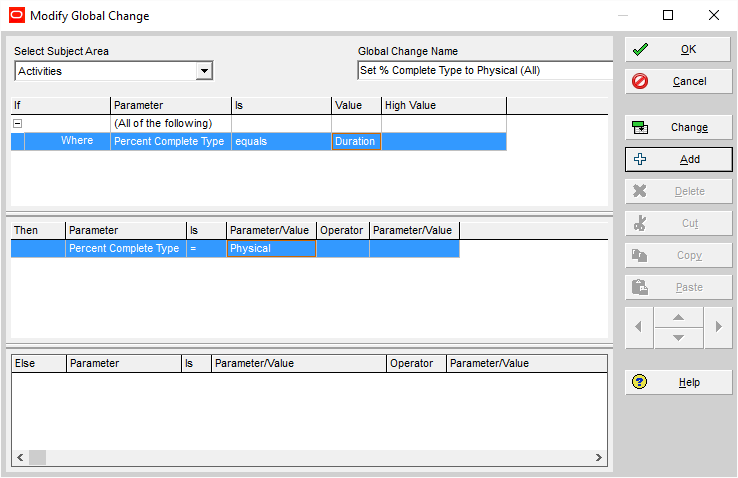
بعد، روی دکمه Ok کلیک کنید و “Apply Change” را انتخاب کنید. همانطور که در شکل زیر نشان داده شده است، یک گزارش با تمام تغییرات پیشنهادی مشاهده خواهید کرد. در آخر روی “Commit Changes” کلیک کنید تا تمام مقادیر پارامتر به مقادیر جدید به روز شود.
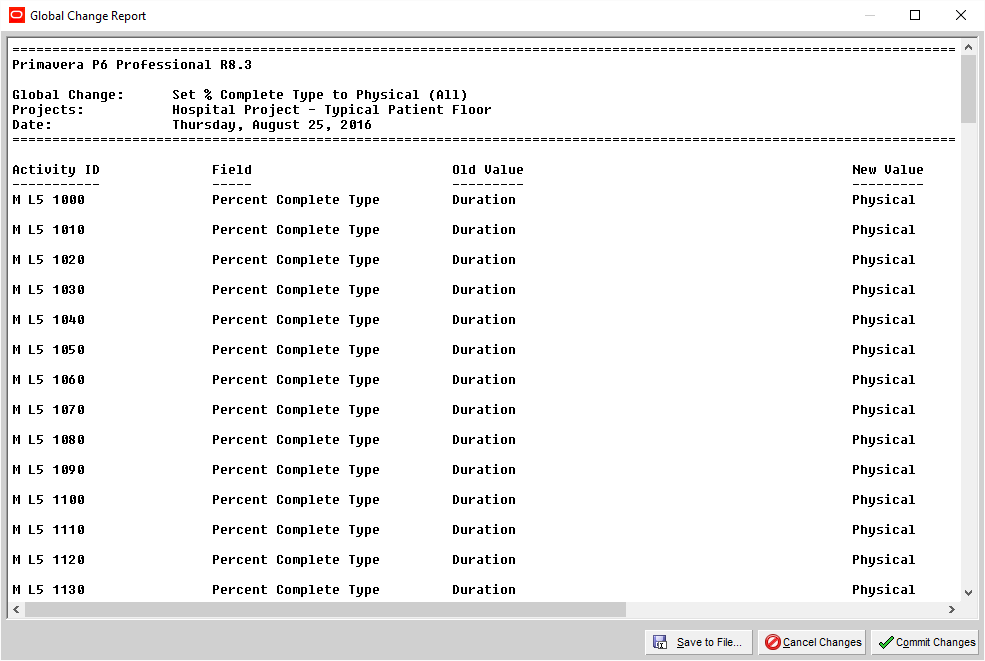
توجه داشته باشید که می توانید چندین قانون را اضافه و از دو عملگر منطقی (به عنوان مثال: اگر “any” یا “all” قوانین ایجاد شده برقرار باشند، تغییرات ایجاد شود) برای شخصی سازی Global change مورد نظرتان استفاده کنید. در این مثال ، ما فقط از یک قانون واحد استفاده کردیم. اما به وضوح می توان از این ابزار برای ایجاد تغییرات پیچیده و پیچیده تر در برنامه استفاده کرد.
۷ -تغییر قالب تاریخ و واحد های زمانی
برای کنترل نحوه نشان دادن این مقادیر در سیستم، می توانید بر روی Edit>User Preferences کلیک کرده و بین تب های Time Units و Dates در سمت چپ User Preferences حرکت کنید. به عنوان مثال این کار در هنگام انجام زمانبندی با دقت بالاتر که نیاز به ردیابی فعالیت ها تا ساعت دارد مفید است. برعکس، اگر روی زمانبندی های سطح پایین تر و دقیق تر کار می کنید، می توانید واحدها را به هفته، ماه یا حتی سال تنظیم کنید.
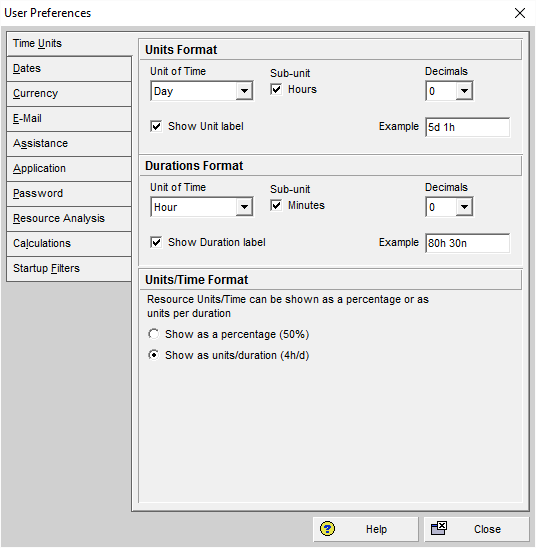
هنگامی که تنظیمات را در پنجره Units Format تنظیم می کنید، می توانید قالب حاصل را در سمت راست پنجره، در کادرهای ” Example” مشاهده کنید. به همین ترتیب، تغییرات ایجاد شده در قالب تاریخ را می توان در پایین پنجره ” Dates” ، در کادر ” Example” مشاهده کرد.
۸ -Export به اکسل
برخلاف P3 ، Primavera P6 به شما امکان می دهد با کپی کردن و جایگذاری اطلاعات مورد نظر، مستقیماً اطلاعات را به اکسل بفرستید، همان کاری که روی هر برنامه دیگری انجام می دهید. برای ارسال کل زمانبندی پریماورا ، Ctrl + A را فشار دهید تا تمام اطلاعات نمایش داده شده در Activity Table انتخاب شود. سپس Ctrl + C را برای کپی کردن و Ctrl + V را فشار دهید تا مستقیماً در اکسل جایگذاری شود.
می توانید با کلیک راست بر روی گزینه خود و انتخاب “Export to Excel” یا ii) کلیک کردن روی File>Export و انتخاب Spreadsheet (xls) این کار را انجام دهید.
۹ -مقایسه ی زمانبندی ها با claim digger
آیا تا به حال تغییرات ایجاد شده در یک زمان بندی را از دست داده اید یا لازم بوده گزارش جامعی تهیه کنید؟ در این موارد، برنامه Claim Digger که همراه با Primavera P6 ارائه می شود به درد می خورد.
برای اجرای برنامه Claim Digger ، تمام کاری که باید انجام دهید این است که به منوی Tools بروید و “Claim Digger” را کلیک کنید. سپس از شما خواسته می شود که ۲ فایل را انتخاب کنید: یکی برای پروژه اصلی (یا baseline) و دیگری شامل پروژه اصلاح شده، همانطور که در تصویر زیر نشان داده شده است. روی compare کلیک کنید تا گزارش جامعی از همه تفاوت ها بین هر دو زمانبندی از durations، float و logic گرفته تا اضافه کردن فعالیت / حذف و تغییرات WBS دریافت کنید.
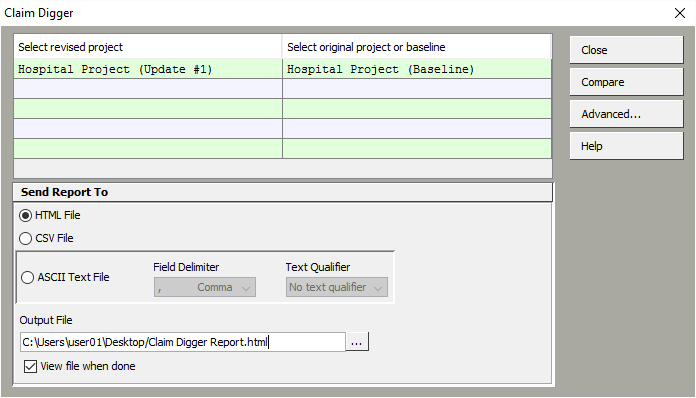
۱۰- Import اطلاعات از اکسل
آیا تا به حال به عنوان بخشی از روند برنامه ریزی اولیه برای پروژه خود، مقدار زیادی کار در اکسل انجام داده (به عنوان مثال: تعریف WBS ، فعالیت ها، کدهای فعالیت و غیره) و نیاز به یافتن راهی برای درج همه اطلاعات بدون نیاز به ایجاد تک به تک فعالیت ها داشته اید؟ اینجاست که عملکرد Import مفید است. تنها کاری که باید انجام دهید این است که به File> Import> Spreadsheet – (xls) بروید و فایل حاوی اطلاعاتی را که می خواهید وارد کنید، انتخاب کنید.
این نکته بسیار مهم است که اکسل شما از قالب خاصی برخوردار است که Primavera P6 می تواند آن را بخواند و اطلاعات را از آن وارد کند. بنابراین، تمرین خوبی است که الگوی مناسبی ایجاد و سپس داده های خود را روی آن ریخته و وارد کنید. برای انجام این کار، به سادگی به File> Export بروید و کادر Activities را در پنجره Export Type تیک بزنید. از شما خواسته می شود قسمت هایی (مثلاً ستون ها) را که می خواهید الگوی اکسل شما نمایش دهد انتخاب کنید که می تواند شامل شناسه فعالیت، نام، مدت زمان، کدهای فعالیت WBS و حتی سایر اطلاعات مانند predecessors/ successors، منابع و غیره باشد. هنگامی که ستون های خود را انتخاب کردید، می توانید الگو را استخراج کرده و در یک مکان مشخص ذخیره کنید. اکنون می توانید فایل را باز کرده و داده های خود را در ستون هایی که انتخاب کرده اید وارد کنید. الگوی به روز شده را ذخیره کرده و طبق دستورالعمل بالا آن را درج کنید.
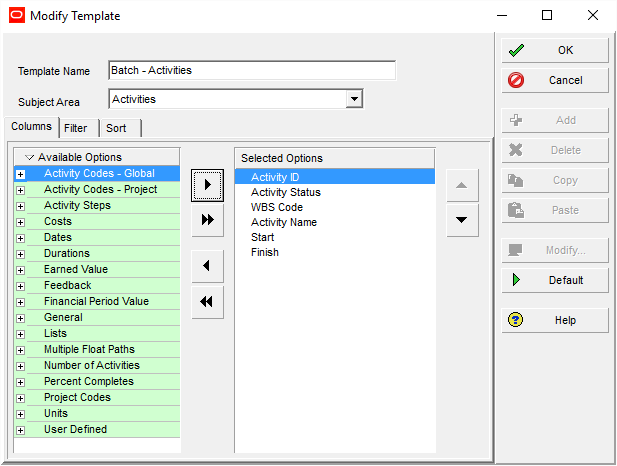
۱۱- باز کردن همزمان زمانبندی های چندگانه
هنگام تصمیم گیری درباره جزئیات و سطح جزئیات برنامه های خود، به یاد داشته باشید که P6 به شما امکان می دهد همزمان روی چندین پروژه کار کنید و روابط منطقی بین آن ها ایجاد کنید. این ویژگی باعث انعطاف پذیری می شود تا کار را به برنامه های چندگانه و کوچکتر تقسیم کنید ، بدون اینکه بیان بین آن ها به خطر بیفتد.
به عنوان مثال، با توجه به بزرگی یک پروژه خاص، شاید بخواهید چندین زمانبند فرعی ایجاد کنید که به یک برنامه اصلی تبدیل می شوند. پیوندهای میان پروژه ای می تواند با باز کردن چندین زمانبند در یک زمان ایجاد شود. برای باز کردن همزمان چندین پروژه، به EPS بروید، کلید Ctrl را نگه دارید تا پروژه های مورد نظر را به انتخاب خود اضافه کنید و Ctrl + O را فشار دهید.
۱۲- مقیاس بندی به عرض یک صفحه
این نکته ساده و در عین حال مفیدی است که شما را از دیدن زمانبندی ها در عرض بیش از ۱ صفحه (به عنوان مثال: “افقی” تقسیم شده در ۲ یا چند قسمت) نجات خواهد داد. برای مقیاس گذاری پروژه خود برای اینکه عرض آن از ۱ صفحه بیشتر نشود ، روی Preview>Page Setup Print کلیک کنید. اطمینان حاصل کنید که این کار را از نمای Activity List (نه EPS) انجام دهید. سپس ، “Fit Timescale To” را انتخاب کنید و مطمئن شوید که “۱” انتخاب شده است. به همین ترتیب، ممکن است گزینه “Fit To” را انتخاب کرده و همان مقدار را وارد کنید. در این حالت، از شما خواسته می شود که زمانبندی را با تعداد مشخصی از صفحات tall متناسب کنید.
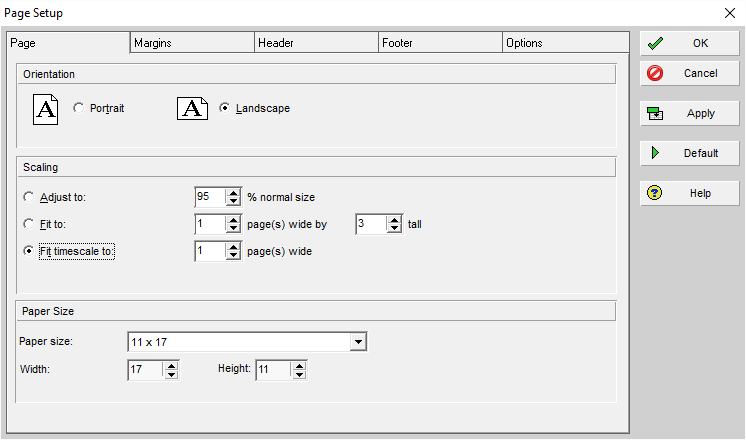
۱۳ -ایجاد روابط منطقی در شبکه فعالیت
هنگام ایجاد منطق برای برنامه خود، به یاد داشته باشید که پیوندها به سه روش ایجاد می شوند که می توانید از آن ها برای تسریع در کار خود استفاده کنید:
۱) visually : با کلیک و کشیدن مکان نما از یک نوار به نوار دیگر در نمودار Gantt.
۲) در سطح Activity Details : با رفتن به زبانه های predecessors و successors در پنجره activity details و افزودن فعالیت به هر لیست.
۳) در سطح Activity Table : با برجسته کردن فعالیت هایی که باید به آن ها متصل شوید، روی انتخاب کلیک راست کنید و گزینه “Link Activities” را انتخاب کنید.
۱۴- فعالیت های زنجیره ای سریع در هر سفارش
پیوند دادن فعالیت ها در سطح Activity Table ابزاری بسیار قدرتمند برای ایجاد پیوندهای منطقی است (بیشتر از روش های visual یا activity). یک نکته بسیار مفید هنگام ایجاد زنجیره فعالیت ها این است که فعالیت های مورد نیاز را به ترتیبی که قرار است در توالی قرار بگیرند هایلایت کنید. پس از انجام این کار، فقط کافیست بر روی انتخاب کلیک راست کرده و “Link Activities” را از فهرست کشویی انتخاب کنید. پس از اجرای برنامه، خواهید دید که آن ها از ترتیب برجسته سازی هنگام ایجاد پیوندها پیروی می کنند، بر خلاف ترتیبی که در ابتدا در جدول فعالیت ها ذکر شده است (به عنوان مثال: توسط شناسه فعالیت ، به ترتیب حروف الفبا توسط WBS یا هر معیار دیگری). تصاویر زیر این مراحل را نشان می دهند:
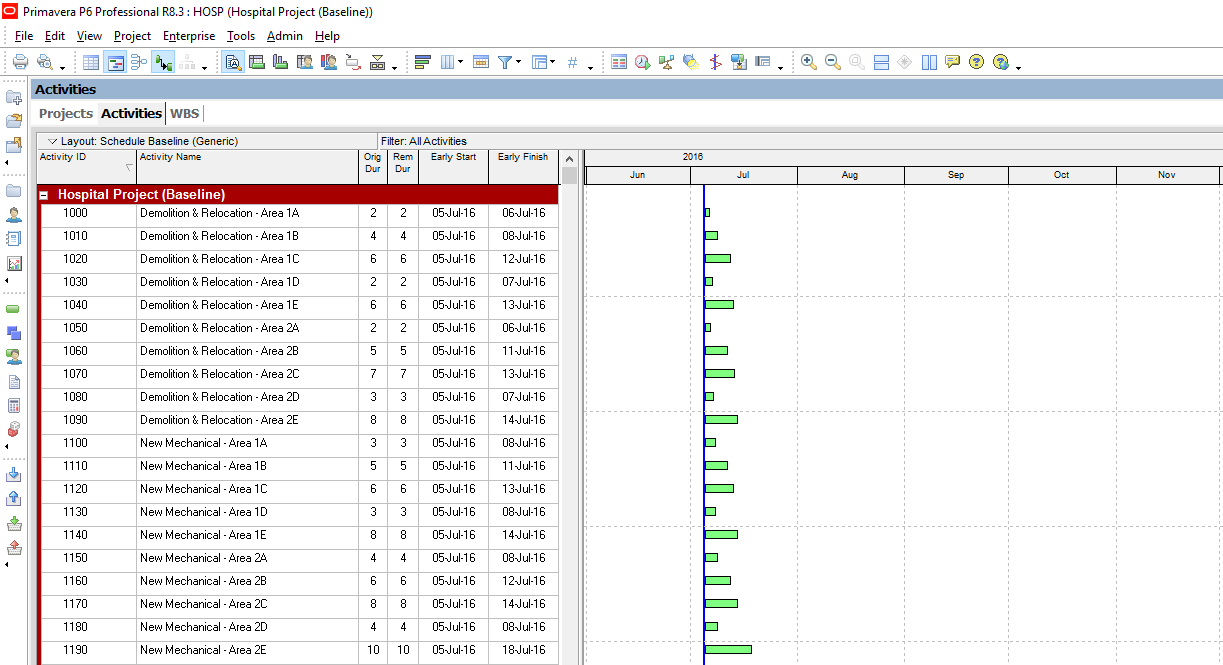
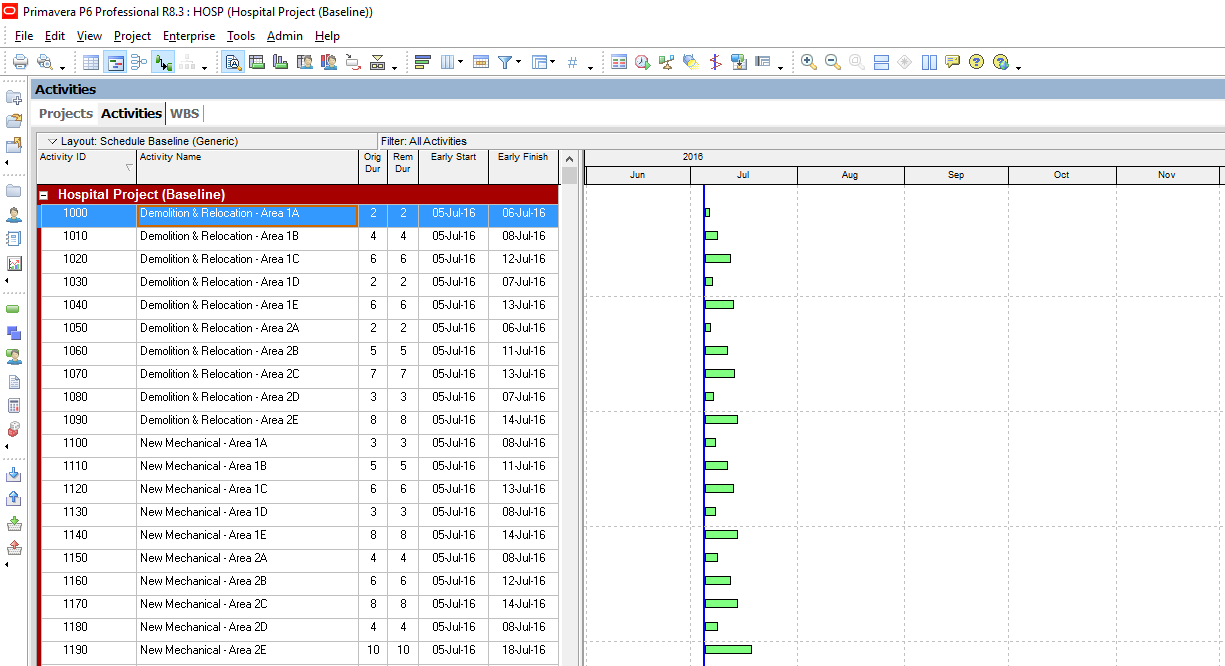
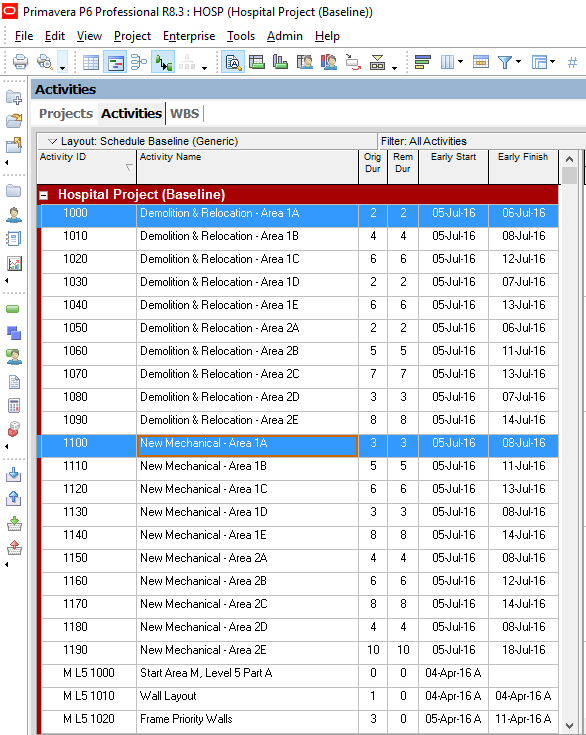
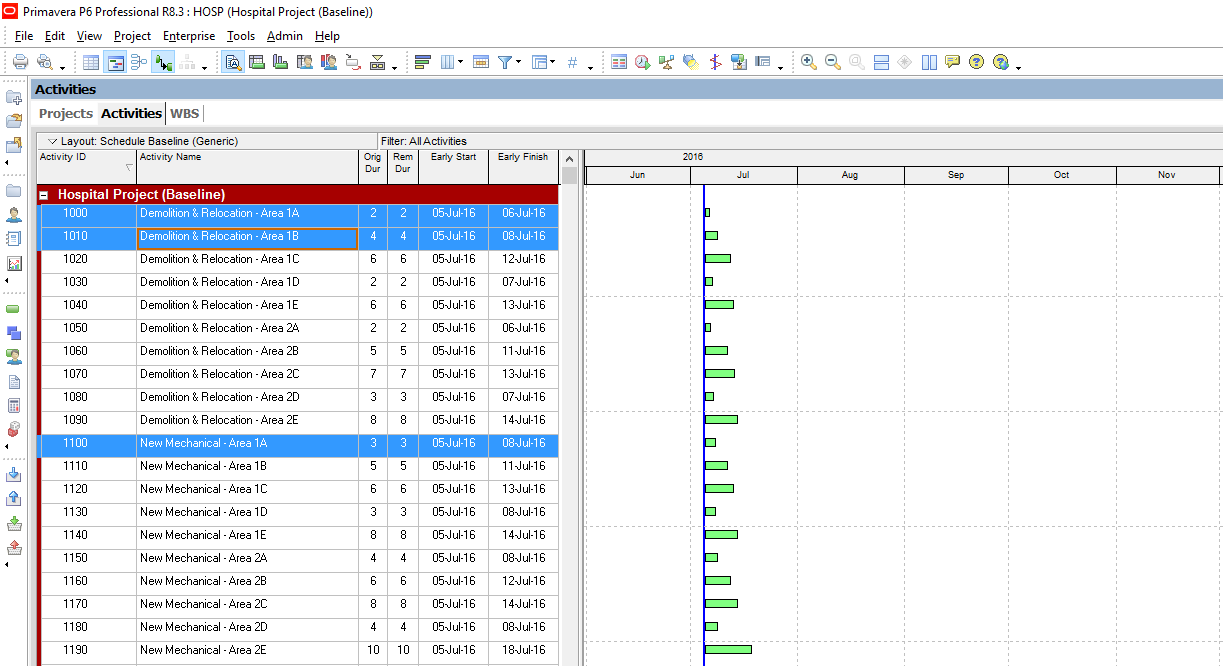
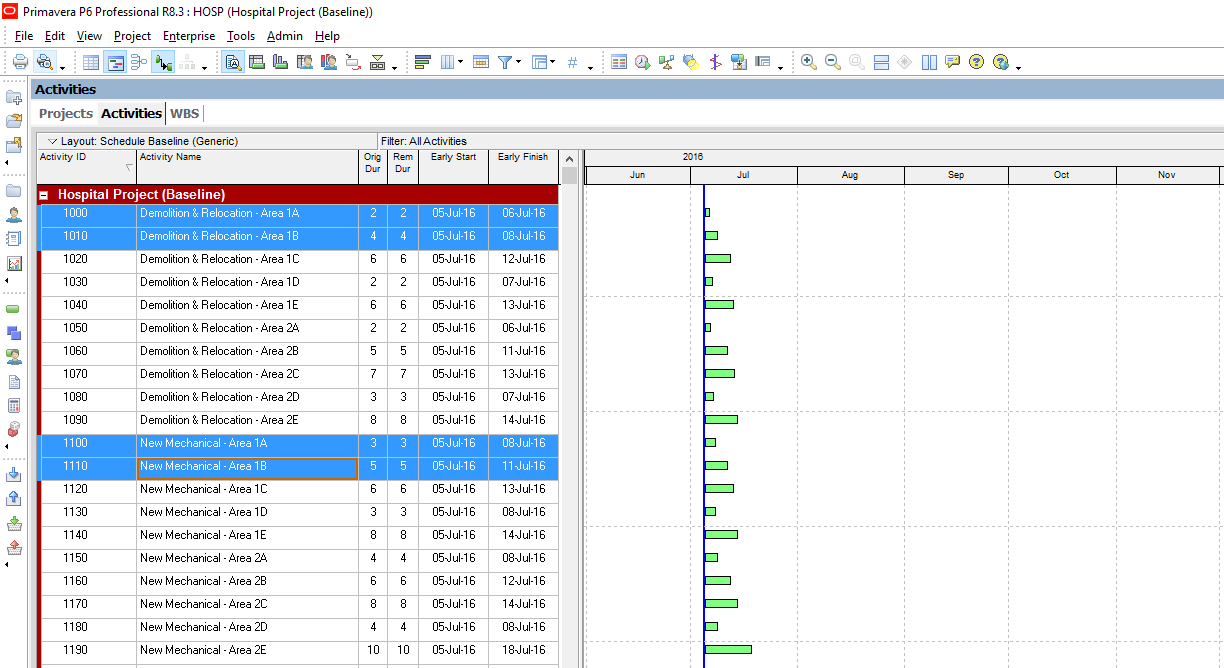
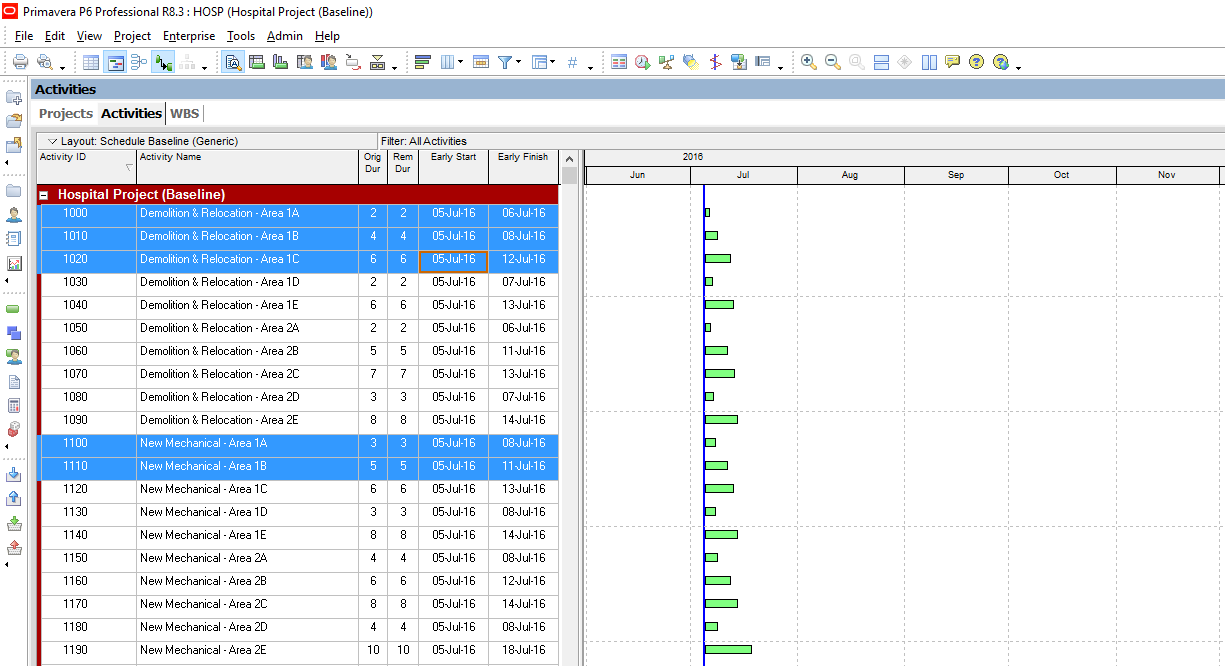
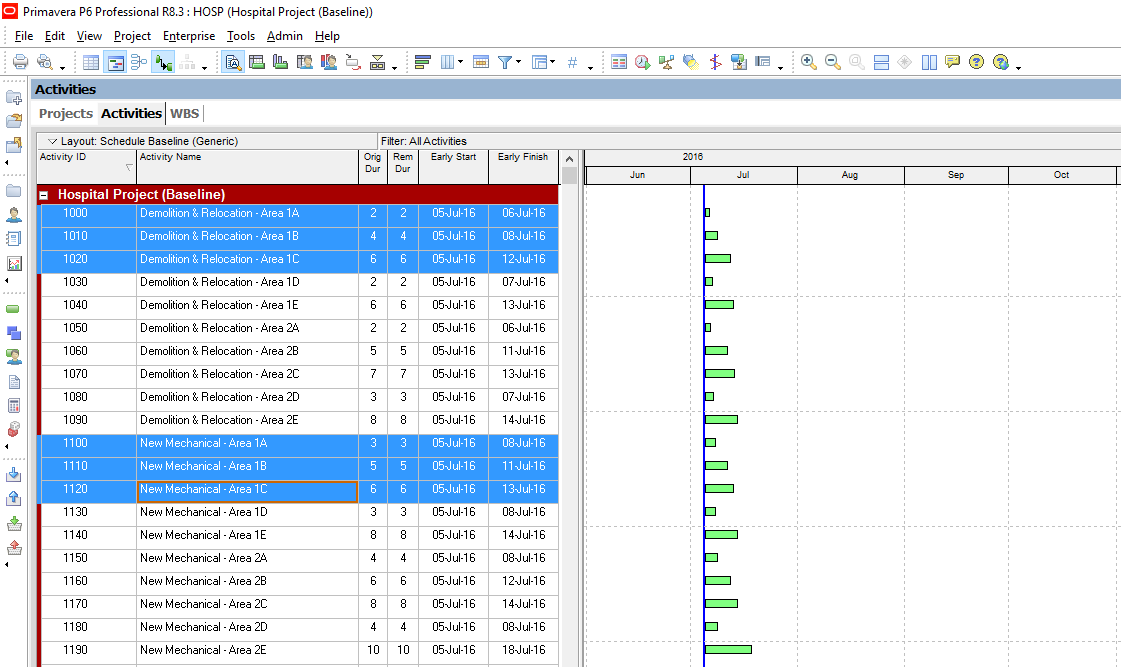
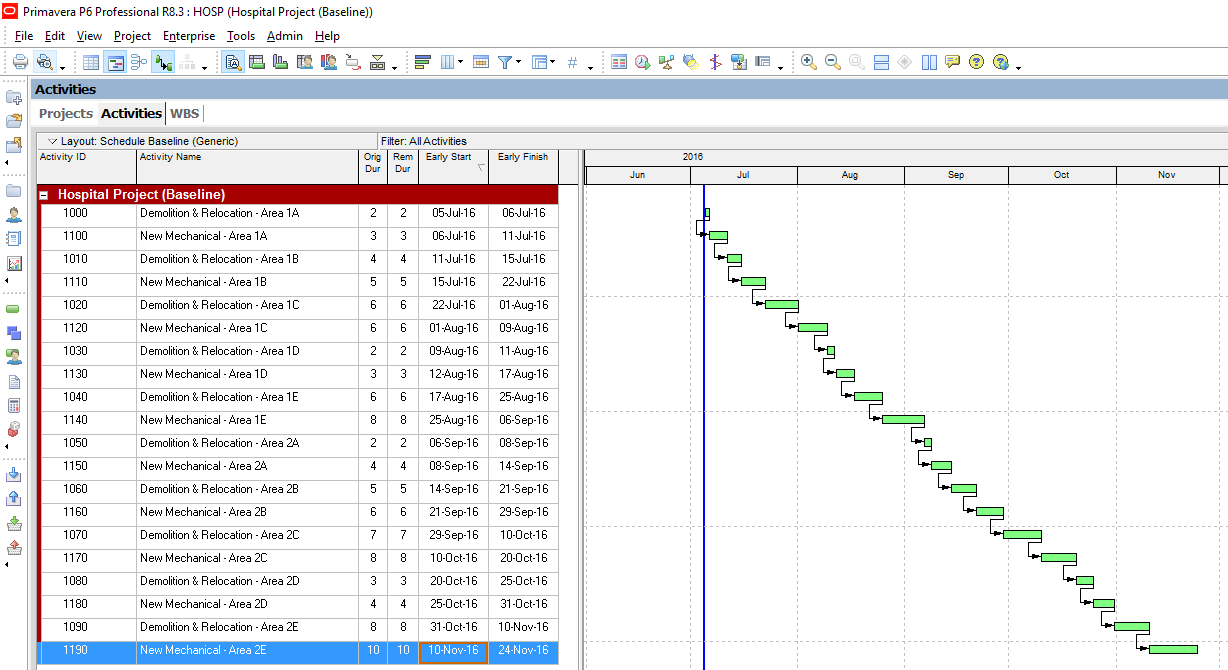
۱۵- وارد کردن فایل XER جدیدتر به نسخه قدیمی تر P6
پریماورا هنگام تلاش برای وارد کردن یک فایل XER ایجاد شده در نسخه جدیدتر P6 (به عنوان مثال ، هنگام تلاش برای باز کردن یک فایل P6 15.0 از P6 8.3) پیام خطایی را برمی گرداند. برای حل این مشکل، به سادگی این مراحل را دنبال کنید:
الف) فایل XER را که می خواهید با استفاده از Notepad وارد کنید، باز کنید.
ب) رشته دوم کاراکتر ها (یا “کلمه”) را در همان خط اول (یا “جمله”) سند پیدا کنید، همانطور که در تصویر زیر نشان داده شده است. این جایی است که نسخه فایل مشخص شده است.
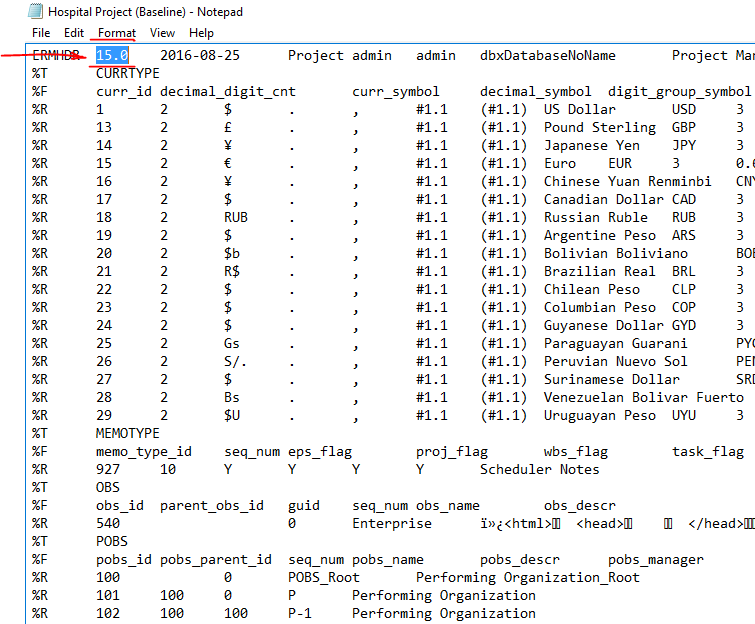
ج) این شماره را برای مطابقت با نسخه P6 خود ویرایش کنید. در این مثال، “۱۵٫۰” را با “۸٫۳” جایگزین کردیم.
د) فایل را ذخیره کنید. اطمینان حاصل کنید که پسوند به صورت XER. باقی مانده و به TXT. تغییر نکرده است.
ه) فایل به روز شده XER را وارد کنید.
۱۶- گزارش واریانس پروژه
Maintaining و Assigning خطوط اساسی یا baseline یک ویژگی بسیار مفید P6 است که به شما امکان می دهد، به راحتی اختلافات موجود در برنامه های مختلف را گزارش دهید. تمام کاری که باید انجام دهید این است که پروژه ای را که می خواهید برنامه فعلی خود را با آن مقایسه کنید اضافه کنید و سپس ستون های واریانس را به جدول فعالیت اضافه کنید که تغییرات مورد نظر در برنامه را نشان می دهند.
ابتدا با مراجعه به Project> Maintenance Baselines خط (های اصلی) خود را انتخاب کنید. در اینجا می توانید از طریق EPS پروژه های دیگر خود را انتخاب کنید یا یک نسخه از فایل در حال حاضر باز شده را ذخیره کنید تا به عنوان یکی از آن ها کار کند. می توان هر baseline را نام گذاری کرد و یک نوع baseline به آن اختصاص داد (به عنوان مثال: baseline برنامه ریزی اولیه ، baseline ثبت نام مشتری و غیره). هنگامی که لیستی از baseline های بالقوه (یا پروژه های هدف / مرجع برای مقایسه با زمانبند فعلی خود) دارید ، می توانید به Project> Assign Baselines بروید. پنجره ای باز می شود و از شما خواسته می شود که یک project baseline و همچنین حداکثر سه user baseline (primary ، secondary و tertiary) را انتخاب کنید.
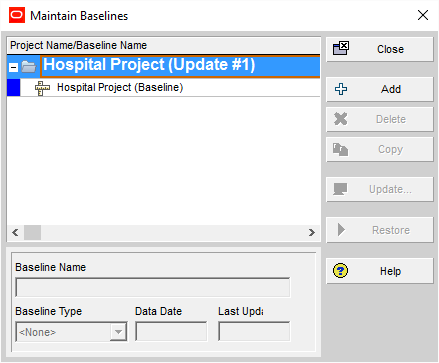
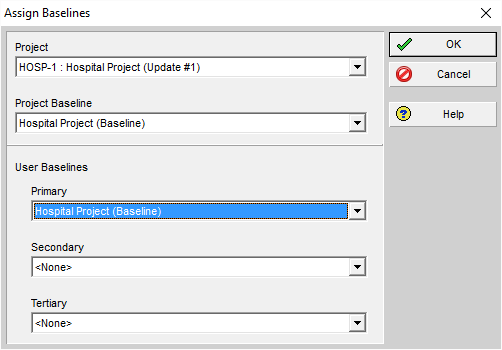
آخرین مرحله این است که P6 واریانس های محاسبه شده را برای شما نمایش دهد. برای انجام این کار، کافی است ستون ها را به جدول فعالیت اضافه کنید (right-click> columns) و variance-related fields را که به بهترین وجه متناسب با نیازهای گزارش شما هستند، انتخاب کنید. گزینه ها شامل ستون هایی مانند “Variance – BL Project Duration” و “Variance – BL Project Labor Cost” هستند.
۱۷- ایجاد واحد های اندازه گیری سفارشی
به طور پیش فرض، پریماورا فقط چند گزینه برای انتخاب در هنگام تعیین و اختصاص Units Of Measure (UoM) برای منابع مادی در برنامه دارد. این یک مسئله بسیار رایج است که شما تقریباً در هر پروژه ای که روی آن کار می کنید ممکن است با آن روبرو شوید، زیرا مواد (و بنابراین واحد های آن ها) بسته به نوع پروژه، الزامات مدیریت هزینه، قراردادهای اندازه گیری و غیره بسیار متفاوت هستند.
برای ایجاد UoM های سفارشی، به Admin> Admin Categories بروید. در پنجره Admin Categories به تب Units of Measure بروید. “Add” را انتخاب کرده و به واحد سفارشی خود مخفف و نام اختصاص دهید. همانطور که در تصویر زیر نشان داده شده است، UoM جدید هنگام ایجاد یا تغییر منابع مواد، در فهرست کشویی لیست می شود.
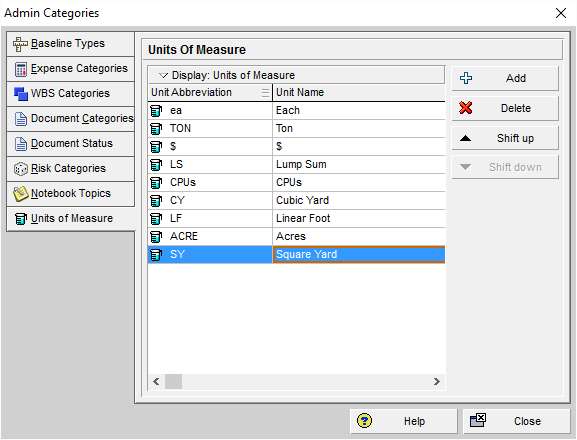
۱۸- قانون سر انگشتی : LONGEST PATH VS TOTAL FLOAT <= 0
شاید بدانید که P6 دو معیار برای تعیین مسیر بحرانی در برنامه شما ارائه می دهد (F9 > Schedule Options) :
الف) Total Float Less Than Or Equal To (معمولاً صفر) و ب) طولانی ترین مسیر. در حالی که هر دو تحت شرایط خاص می توانند نتایج یکسانی را بدست آورند، اما بیشتر اوقات مسیرهای بحرانی وقتی تحت یک معیار نسبت به دیگری محاسبه شوند، می توانند تفاوت چشمگیری داشته باشند. در زیر چند نکته آورده شده است که به شما کمک می کند تصمیم بگیرید کدام یک از ۲ مورد را استفاده کنید.
هدف از روش Critical Path Method (CPM) این است که به شما این امکان را بدهد که با یافتن طولانی ترین توالی (یعنی “مسیر”) فعالیت ها از زمان شروع پروژه تا پایان کار، کل مدت پروژه را بدست آورید. اگر ما در حال کار بر روی یک زمانبندی اولیه هستیم، هر دو روش به یک نتیجه منجر می شوند. به عبارت دیگر، فعالیت های طولانی ترین مسیر نیز فعالیت هایی با total floa (TF) صفر خواهند بود. این وضعیت حتی زمانی که ما محدودیت هایی را به baseline خود اضافه می کنیم تا deadline های میانی و نهایی پروژه را در نظر بگیریم، ادامه دارد. همانطور که بر اساس تعریف، یک baseline هیچ تاخیر و هیچ شناور منفی را نشان نمی دهد.
حال فرض کنید که ما زمانبندی را به روز کرده و متوجه شدیم که نسبت به مهلت اصلی تکمیل و همچنین برخی از نقاط عطف میانی که قبلاً در baseline گنجانده ایم، تأخیری وجود دارد. همانطور که انتظار دارید، این تاخیر ها مقادیر TF منفی تولید می کنند. بدیهی است که هر یک از ۲ معیار محاسبه مسیر بحرانی، این بار نتایج کاملاً متفاوتی به بار خواهد آورد. روش Total Float Less Than Or Equal To (صفر) شامل هر فعالیت با مقدار TF منفی است. در حالی که روش طولانی ترین مسیر طولانی ترین پیشرفت فعالیت های منجر به اتمام پروژه را نشان می دهد.
این بدان معناست که اگر یک برنامه ۱۰۰ فعالیتی به تأخیر بیفتد و ۸۰٪ فعالیت های آن دارای مقادیر TF منفی باشند، آنگاه مسیر بحرانی تعیین شده از طریق روش اول شامل ۸۰ مورد خط خواهد بود و لزوماً به ما اجازه نمی دهد که تشخیص دهیم کدام فعالیت ها بر پیش بینی تکمیل پروژه فعلی تأثیر می گذارد. از طرف دیگر، گزینه Longest Path فقط فعالیت هایی را نشان می دهد که تاریخ تکمیل فعلی ما را هدایت می کنند و لیست فعالیت های “حیاتی” را به حداقل می رسانند.
در نتیجه، قانون Total Float Less Than Or Equal To برای محاسبه مدت زمان کل پروژه معتبر است (به عنوان مثال: طولانی ترین توالی فعالیت هایی که منجر به نقطه عطف اتمام پروژه شما می شود) تا زمانی که محدودیت های رضایت بخشی در تولید مقادیر منفی TF نداشته باشید. با این وجود، بیشتر اوقات در سناریوی اخیر خواهید بود، زیرا مطمئناً باید محدودیت هایی را به برنامه خود اضافه کنید. چه رسد به اینکه آن را به طور منظم به روز کنید و احتمالاً حتی تاخیرها را در بیش از یک مورد نشان دهید. در این موارد، گزینه Longest Path تنظیمات پیشنهادی برای محاسبه مدت زمان کل و باقی مانده پروژه است.
۱۹- طرح های import و export
تنظیم طرح بندی ها می تواند یک کار طاقت فرسا باشد، به خصوص اگر مجبور شوید طرح شخص دیگری را تکرار کنید تا مطمئن شوید که به همان گزارش و داده ها نگاه می کنید یا اینکه فقط بخاطر مطابقت با قالب های گزارش. شما می توانید با تنظیم یک بار طرح بندی (به عنوان مثال: گزارش)، وقت خود و تیم خود را صرفه جویی کنید، آن را export کنید و افراد درگیر در پروژه آن را import کنند بدون اینکه آن را دوباره ایجاد کنند.
برای این کار، به View> Layout> Open بروید و چیدمانی را که قبلاً برای پروژه خود تنظیم کرده اید، انتخاب کنید. هنگامی که “Export” را انتخاب کردید، از شما خواسته می شود مکانی را برای فایل plf. (فایل طرح اولیه پریماورا) مشخص کنید که به تازگی ایجاد شده است. این فایلی است که باید برای هر کسی که باید برنامه را در قالب خاصی (یعنی طرح) که ایجاد کرده اید ببیند، ارسال کنید.
به همین ترتیب، وقتی گیرندگان فایل plf. را باز کنند، تمام کاری که باید انجام دهند این است که به همان منو رفته و این بار “Import” را انتخاب کنند (View>Layout>Open; Import). پس از وارد کردن آن، در Open Layout برای استفاده لیست می شود.
۲۰- فیلتر های export
همانند طرح بندی ها، فیلترها به دلیل مشابه export می شوند: اطمینان از اینکه همه افراد درگیر در پروژه قادر به دیدن داده های مشابه هستند و برای راه اندازی فیلترهای پیچیده در وقت صرفه جویی می کنند. با این وجود P6، گزینه ای برای export مستقیم فیلتر به عنوان یک عنصر جداگانه ندارد. درعوض باید آن را در طرح بندی قرار دهید و به عنوان بخشی از طرح صادر کنید.
پس از ایجاد طرح و فیلتر، پنجره filters را باز کنید. با کلیک راست روی جدول فعالیت و انتخاب فیلترها ، فشار دادن نماد قیف در نوار ابزار یا کلیک کردن روی View>Filter By>Customize، می توانید به این مورد دسترسی پیدا کنید. همانطور که در آنجا هستید، فیلتر مورد نظر (یعنی: قبلاً ایجاد شده) را از لیست انتخاب کرده و دکمه Copy As Layout را فشار دهید. اکنون فیلتر در زیر “Layout Filters” لیست شده و همراه با طرح فعلی (به عنوان مثال: چیدمانی که قبلاً ایجاد کرده اید و می خواهید برای تیم پروژه خود ارسال کنید) صادر می شود.
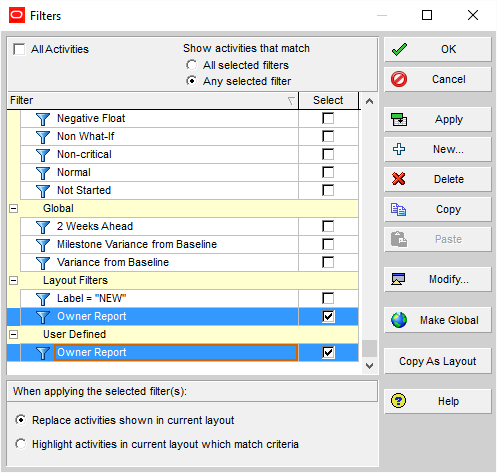
۲۱ -افزودن انعطاف پذیری به زمانبندی خود بدون بالا رفتن تعداد فعالیت ها
یکی از مزایای افزودن جزئیات بیشتر به برنامه این است که امکان پیگیری دقیق تر پیشرفت را می دهد. به عبارت دیگر، گزارش وضعیت مربوط به تحویل که با بیش از ۱ فعالیت در زمانبندی نشان داده می شود، می تواند فرایند ساختار یافته تر، قابل پیگیری و به طور کلی قابل اعتماد تر نسبت به یک آیتم یک خطی باشد.
می توانید با استفاده از ویژگی Activity Steps بهترین نتیجه را کسب کنید. این گزینه به شما امکان می دهد وظایف فرعی (یعنی “steps”) را برای فعالیت هایی که نیاز به پیگیری دقیق تر آن ها دارید بدون نیاز به تقسیم آن ها به فعالیت های جداگانه و کوچکتر، ایجاد کنید. برای انجام این کار فعالیتی را که برای ایجاد مراحل لازم دارید انتخاب کنید. سپس به تب Steps واقع در پنجره Activity Details رفته و کارهای فرعی مورد نیاز برای این فعالیت را مطابق شکل زیر تعریف کنید.
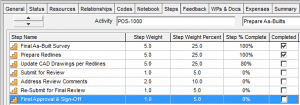
همانطور که در بالا نشان داده شده است، می توانید پیشرفت را در هر مرحله فعالیت ثبت کنید و حتی وزن هایی را برای محاسبه پیشرفت کلی فعالیت تعیین کنید. اگر مورد دوم وجود دارد و می خواهید P6 این کار را به صورت خودکار انجام دهد، حتماً تنظیمات “Activity Percent Complete based on Activity Steps” را فعال کنید. همانطور که در شکل زیر نشان داده شده است، این گزینه را می توان در زیر تب Calculations در تنظیمات سطح پروژه مشاهده کرد:
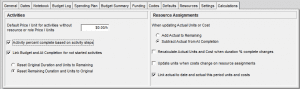
برچسبها: پریماورا
ایجاد سند به پروژه در پریماورا
1- از منوی Project گزینه Wps&Docs را انتخاب نمایید.
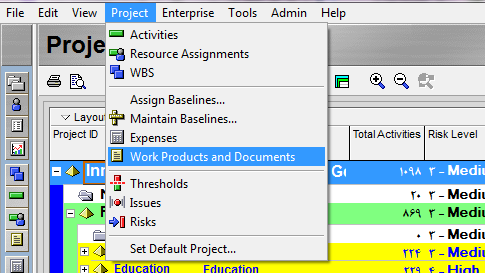
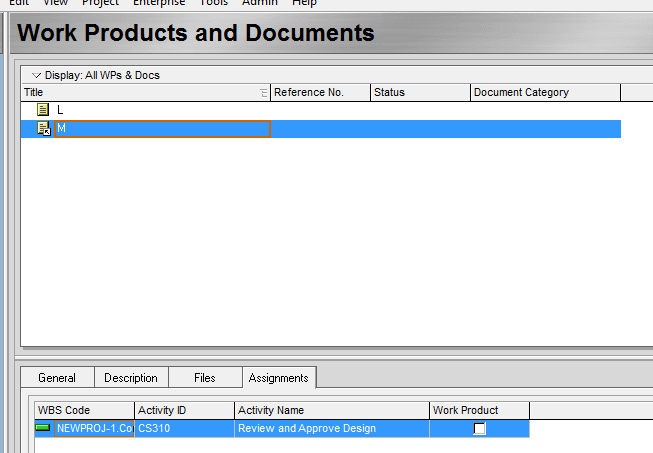
2- گزینه Add در سمت راست نما را کلیک نمایید تا آیتم جدید اضافه شود.
3- در بخش پایینی این نما چندین زبانه وجود دارد. وارد اولین زبانه یعنی General شوید. در این زبانه ميتوانيد اطلاعات عمومي و کلی مربوط به سند را وارد کنید.
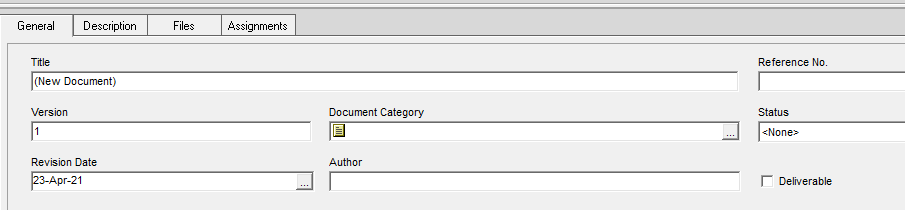
زبانه General:
- Title : عنوان یا نام سند ایجاد شده را مشخص میکند.
- Reference No: شماره ارجاع سند در این قسمت وارد میشود.
- Version : شماره بازنگری سند را مشخص میکند.
- Revision date: تاریخ آخرین بازنگری سند را نشان میدهد.
- Document Category: دستهبندی (Category) که این سند در آن قرار میگیرد را مشخص ميكند
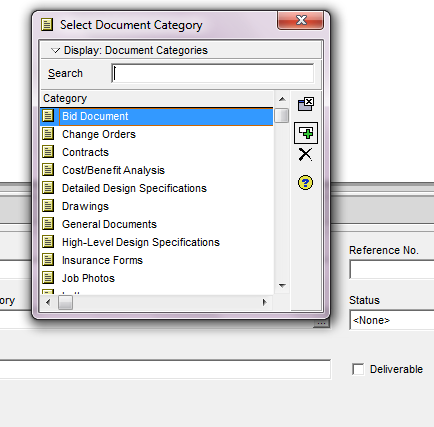
*** در قسمت Document Category با كليك بر روي سه نقطه ميتوانيد دستهبندي موردنظر را از كادر محاورهاي Select Document Category براي سند ايجاد شده انتخاب كنيد، درصورتيكه دستهبندی موردنظر در اين كادر وجود نداشت، ميتوانيد از منوی Admin گزینه Admin Categories را انتخاب کرده و در زبانه Document Categories با زدن گزینه Add می توانید دسته بندی مورد نظرتان را ایجاد نمایید.
سپس دوباره به صفحه Work Products and Documents برگشته و در قسمت Document Category كليك كنيد تا دستهبندي ايجاد شده را ديده و انتخاب نماييد.
- status: وضعیت سند را مشخص میکند و میتواند یکی از موارد زير باشد. Approved (تأیید شده)، Completed(تکمیل شده)، In Progress(در وضعیت برنامهريزي)، Not Started(شروع نشده)، On Hold(معلق)، Rejected (ردشده)، Under Review (تحت بازنگری و بررسی).
- Author : تهيهكننده سند را مشخص میکند.
- Deliverable: اگر تیک این گزینه را بزنید علامت قرارداد در قسمت بالاي صفحه و در کنار نام سند (Title) نمايش داده ميشود.
4- زبانه Description
میتوان توضیحات تكميلي در مورد سند را در اين قسمت وارد کرد. با کلیک بر روی گزینه Modify کادری باز میشود که میتوان در صورت نیاز متن، تصویر یا پیوند اینترنتی و… را به سند اضافه کرد.
5- زبانه Files
در این قسمت میتوانید فایل یا سند موردنظر را از درون سيستم انتخاب کرده و به نرمافزار وارد کنید. دو گزینه برای انتخاب فایل وجود دارد.
Public Location: اگر به وسیله این گزینه فایل موردنظر انتخاب شود، تمامي كاربران میتوانند آن سند را ببینند.
Private Location: اگر به وسیله این گزینه فایل انتخاب شود، فقط همان کاربر خاص میتواند آن سند را ببیند.
6- زبانه Assignment
در این قسمت میتوانید سند موردنظر را به یک WBS یا Activity خاص تخصیص دهید.
- Assign Activity : برای تخصیص سند به یک فعالیت خاص استفاده میشود.
- Assign WBS : برای تخصیص سند به یک WBS خاص استفاده میشود.
- Remove : برای حذف تخصیصها استفاده میشود.
تخصیص اسناد و مدارک پروژه در پریماورا شاید توسط بسیاری از کاربران مورد توجه نباشد و شرکت ها توسط واحد DCC یا مرکز کنترل اسناد این کار را انجام دهند.
لینک کانال برنامه ریزی و کنترل پروژه در تلگرام 👇👇
برچسبها: مهندسی صنایع, کنترل پروژه, پریماورا, اسناد و مدارک
پس از ايجاد برنامه اولیه به عنوان Baseline کارشناس مربوطه بر اساس اطلاعات جمع آوری شده از سايت، يا دفتر اقدام به بروز آوری وضعیت واقعي فعالیتها مي نمايد. بدين منظور اطلاعات زير مي بايست در حین بروز آوری فعالیت ها، ثبت و وارد شود:
- شروع فعالیت و درج تاريخ شروع واقعي فعالیت ها
- درصد پیشرفت فعالیت ها (Activity % Complete)
- بروز آوری وضعیت Stepها در فعالیت هايي که نوع درصد پیشرفت آنها Physical مي باشد و برای فعالیت ها Step تعريف شده است.
- مدت باقیمانده (Remaining Duration) در صورتیکه نوع درصد پیشرفت فعالیت Duration نباشد یا اگر Duration است، می خواهیم درصد پیشرفت بر اساس Remaining Duration محاسبه شود.
- Actual Units منبع مربوط به تخصیص مبلغ ارزی که برابر هزينه انجام شده در پروژه به صورت ارزی مي باشد. (از منظر کارفرما برابر با مبالغ LC خرج شده یا پرداخت شده از طرف کارفرما). در صورتي که نوع درصد پیشرفت Duration می باشد می بایست تنظیمات Recalculate Actual Units and Cost when duration % complete changes غیر فعال شود.
- Actual Expense Cost برابر با هزينه ريالي پرداخت شده از طرف کارفرما بابت آن فعالیت
- اتمام فعالیت و درج تاريخ اتمام واقعي فعالیت (در صورت اتمام)
نکته: ثبت درصد پیشرفت برابر با 100 به معني اتمام فعالیت نمي باشد و سیستم زماني که وضعیت فعالیت به Completed تغییر پیدا نمايد و يا تاريخ اتمام واقعي ثبت شود فعالیت را کامل شده در نظر مي گیرد.
لینک کانال برنامه ریزی و کنترل پروژه در تلگرام 👇👇
برچسبها: پریماورا
بودجه ریزی پروژه در پریماورا
در بودجه ریزی موارد و مفروضات زیر باید در نظر گرفته شوند: * بودجه هر پروژه برابر با مبلغ قرارداد می باشد. * پروژه ها ممکن است دارای مبالغ ریالی و ارزی باشند. لذا بایدبه نوعی بودجه ریزی نمود که مبالغ ارزی و ریالی و جمع کل به تفکیک قابل مشاهده باشند. 1)ثبت بودجه ریالی: بودجه ریالی فعالیتها از طریق Expense در برنامه ثبت می شود. برای اینکار ابتدا تنظیمات Currency را با ریال تعریف می کنیم. سپس برای هر فعالیت Expense را اضافه نموده و مبالغ ریالی را ثبت میکنیم. 2)ثبت بودجه ارزی: ابتدا یک منبع از نوع Nonlabor تعریف میکنیم سپس در بخش Price/unit منبع، حاصل نرخ ارز درج شده در قرارداد تقسیم به نرخ ارز فعلی را ثبت میکنیم. سپس منبع را به فعالیت های با مبلغ ارزی تخصیص می دهیم و مبلغ ارزی را در Budgeted Nonlabor unit ثبت میکنیم. با انجام مراحل فوق مبالغ ارزی در Budgeted Nonlabor unit قابل مشاهده و معادل ریالی آنها در Budgeted Nonlabor Cost محاسبه میشود
صفحه آپارات 👇👇👇 https://www.aparat.com/saeed.darabi64
لینک کانال برنامه ریزی و کنترل پروژه در تلگرام 👇👇 https://t.me/saeeddarabi20
برچسبها: مهندس صنایع, پریماورا, کنترل پروژه, بودجه بندی
تخصیص وزن فیزیکی
گام های مورد نیاز جهت ثبت اوزان عبارتند از:
1)محاسبه مقادیر وزن ها برای هر فعالیت (جهت جلوگیری از خطای Round جمع وزن ها به عدد 1000000 برسد).
2)تعریف یک منبع از نوع Labor با کد WV و نام Weight Value و نرخ هزینه صفر.
3) تخصیص منبع به تمامی فعالیت های پروژه
4) ثبت وزن های محاسبه شده در Budgeted Labor Unit
5) در ستون Budgeted Labor Unit در محیط Activities جمع باید 1000000 باشد.
6)منبع انسانی دیگری نباید در پروژه تعریف و تخصیص یابد.
7)سازمان هایی که نیاز به تخصیص منبع و کنترل مقادیر دارند می توانند صرفا از نوع Material بدون نرخ هزینه استفاده نمایند (Labor و Nonlabor قابل استفاده نمی باشند)
لینک وبلاگ برنامه ریزی و کنترل پروژه👇👇
http://saeeddarabi64.blogfa.com
صفحه آپارات 👇👇👇
https://www.aparat.com/saeed.darabi64
لینک کانال برنامه ریزی و کنترل پروژه در تلگرام 👇👇
برچسبها: پریماورا, مهندسی صنایع, کنترل پروژه
خلاصه گام های لازم جهت تدوین برنامه زمانبندی پروژه در نرم افزار پریماورا:
1)ابلاغ پروژه و دریافت قرارداد
2) ایجاد پروژه در نرم افزار P6
3) تنظیمات پیش فرض پروژه (کدها، تقویم و...)
4) تعریف WBS
5)تعریف فعالیت ها
6) تعریف مدت زمان فعالیت ها
7) تعریف روابط فعالیت ها
8) زمانبندی پروژه
9) اصلاح روابط و مدت زمان در صورت نیاز
10) تخصیص منابع، ارزش وزنی و بودجه ریزی پروژه
11) تخصیص سایر منابع
12) اخذ تاییدیه مشاور/ کارفرما
13) ایجاد Baseline1
14) به روز رسانی فعالیت ها
15) زمانبندی مجدد برنامه در تاریخ وضعیت
16) تهیه گزارش ها
17) تحلیل تاخیرات
18) اصلاح برنامه بر اساس تاخیرات ایجاد شده در صورت درخواست کارفرما
19) اخذ تاییدیه مشاور/کارفرما
20) ایجاد Baseline2
21) به روز رسانی برنامه زمانبندی و اخذ گزارشات بصورت هفتگی
لینک کانال برنامه ریزی و کنترل پروژه 👇👇
https://t.me/saeeddarabi20
برچسبها: مهندسی صنایع, کنترل پروژه, پریماورا
تشریح کامل خط مبنا در نرم افزار پریماورا در" کانال برنامه ریزی و کنترل پروژه "
لینک کانال تلگرامی برنامه ریزی و کنترل پروژه 👇👇
برچسبها: پریماورا, مهندس صنایع, خط مبنا
⚪ چگونه دو پروژه را در P6 ترکیب کنیم؟
🔶بعضی وقت ها نیاز است دو یا چند پروژه را در پریماورا با هم ترکیب کرده تا یک پروژه واحد ساخته شود. به عنوان مثال یک پروژه EPCC را در نظر بگیریم که هر بخش آن در یک قسمت تهیه شده و اکنون می خواهیم این بخش ها را با همدیگر ترکیب کرده و پروژه کلی را برنامه ریزی کنیم.
🔶 برای این کار باید زیر پروژه ها را در یک پروژه ادغام کنیم.برای ادغام کردن پروژه ها از دو روش زیر می توانیم استفاده کنیم.
1⃣ روش اول: پروژه ها را با نگهداشتن کلید CTRL همزمان باز کرده و سپس در نمای WBS ، پروژه ای را که می خواهیم با پروژه اصلی ترکیب کنیم انتخاب و کپی کنیم. سپس پروژه اصلی را انتخاب و در آنجا پروژه انتخاب شده را Paste می کنیم.
2⃣ روش دوم : استفاده از ایمپورت است. برای این کار ابتدا از هر زیر پروژه یک فایل xer تهیه می کنیم. بعد از آن پروژه اصلی را باز کرده و فایل های xer زیر پروژه ها را به پروژه اصلی ایمپورت می کنیم. در پروژه اصلی می بایست یک آیتم جدید به ساختار شکست پروژه اصلی به نام زیر پروژه اضافه کنیم و در قسمت import action کادر ایمپورت پریماورا گزینه Add into Existing Project را انتخاب کنیم.
لینک وبلاگ برنامه ریزی و کنترل پروژه👇👇
http://saeeddarabi64.blogfa.com
صفحه آپارات 👇👇👇
https://www.aparat.com/saeed.darabi64
لینک تلگرام 👇👇
@saeeddarabi20
برچسبها: پریماورا, مهندسی صنایع, کنترل پروژه
در نرم افزار MSP تنظیمات محاسبه زمان فعالیت ها به 3 حالت است:
حالت اول: Fixed Duration (مدت زمان فعالیت ثابت): در این حالت با افزایش یا کاهش منابع و کار(work)، مدت زمان فعالیت ثابت می ماند.
حالت دوم: Fixed Units (تعداد منابع فعالیت ثابت): در این حالت با افزایش یا کاهش زمان و کار ،تعداد منابع ثابت می ماند.
حالت سوم:Fixed Work (میزان کار ثابت): در این حالت با افزایش یا کاهش زمان و تعداد منابع ، میزان کار فعالیت بدون تغییر می ماند.
در نرم افزار Primavera تنظیمات محاسبه زمان فعالیت ها به 4 حالت است:
حالت اول : Fixed Units/Time ( نرخ منبع بر زمان ثابت) : اگر می خواهید وقتی مدت زمان فعالیت یا میزان منابع تغییر می کند، نسبت منابع بر زمان ثابت بماند، از این نحوه محاسبه استفاده کنید. این حالت زمانی استفاده می شود که فعالیت، منابع ثابتی داشته که کارایی ثابتی در هر دوره زمانی دارند.
حالت دوم : Fixed Duration & Units/Time (مدت زمان ثابت و نرخ منبع بر زمان ثابت): اگر منابع تغییر می کنند و می خواهیم مدت زمان فعالیت ثابت بماند از این حالت استفاده می کنیم. این حالت زمانی استفاده میشود که فعالیت باید در یک بازه زمانی مشخص، بدون توجه به منابع تخصیص داده شده، تمام شود.
حالت سوم : Fixed Units (منابع ثابت): وقتی که مدت زمان یا نرخ زمانی استفاده از منابع متغیر هست اما میزان کل منبع مورد استفاده ثابت است، از این روش محاسبه استفاده میشود. از این حالت زمانی استفاده می کنیم که میزان کاری که باید انجام شود ثابت هست و افزایش منابع می تواند باعث کاهش مدت زمان فعالیت شود.
حالت چهارم : Fixed Duration & Unit (زمان ثابت و مقدار منابع ثابت): اگر نرخ زمانی منابع تغییر می کنند و می خواهیم مدت زمان فعالیت ثابت بماند از این حالت استفاده می کنیم. این حالت زمانی استفاده می شود که فعالیت باید در یک بازه زمانی مشخص تمام شده و مقدار کار هم ثابت است.
اطلاعات تماس:
کانال تلگرامی برنامه ریزی و کنترل پروژه: http://t.me/saeeddarabi20
صفحه آپارت: https://www.aparat.com/saeed.darabi64
ایمیل: saied.darabi64@gmail.com
برچسبها: MSP, Primavera, پریماورا, زمانبندی
جلسه اول آموزش ویدئویی پریماورا
https://www.aparat.com/v/IqGWA
برچسبها: مهندسی صنایع, کنترل پروژه, پریماورا
در شبکه برنامه زمانبندی پروژه، فعالیت هایی که بدون حداقل یک پیش نیاز و پس نیاز هستند را فعالیت Open-Ended می نامند به عبارت دیگر همه فعالیت ها به جز مایل استون های شروع و پایان پروژه باید حداقل یک پیش نیاز و یک پس نیاز داشته باشند در غیر اینصورت Open-Ended نامیده می شوند.
وجود چنین فعالیت هائی در برنامه باعث ایجاد اشکال در ارتباطات منطقی بین فعالیت ها، ابهام در آنالیز شبکه برنامه زمانبندی ، افزایش شناوری فعالیت ها ، محاسبه و نمایش اشتباه شناوری پروژه را به همراه خواهد داشت.از این رو یک کارشناس خبره برنامه ریزی و کنترل پروژه باید نسبت به شناسائی و اصلاح چنین فعالیت هائی در برنامه زمانبندی پروژه اقدام کند.
شناسایی این فعالیت ها از طریق بررسی ستونهای پیش نیاز و پس نیاز در نرم افزار MSP یا پریماورا امکان پذیر است، اما چنانچه تعداد فعالیت ها زیاد باشد، کار مقداری دشوار می شود، به همین منظور می توان از قابلیت های این دو نرم افزار استفاده نمود. به عنوان مثال در نرم افزار پریماورا می توانید از قابلیت Log to file بعد از یکبار Schedule کردن برنامه استفاده کنید، تمامی هشدارها در خصوص مشکلات برنامه زمان بندی در فایل log درج می شود، چنانچه در این فایل با عبارات زیر روبرو شدید، حتما برخی از فایل ها با پایان باز هستند و باید نسبت به اصلاح آنها اقدام نمود:
Activities without predecessors
Activities without successors
برچسبها: Open, Ended, زمان بندی, پریماورا
گزینه View Log تو پنجره Schedule هست که احتمالا همه کسایی که حداقل یکبار با P6 کار کرده باشند این گزینه رو دیده باشند.
اما مهم ترین کاربرد کلید View Log وقتی هست که شما بخاین برنامه زمانبندی اولیه رو در یک نگاه چک کنید و ایرادات احتمالی و کلی برنامه رو بررسی کنید (دوستان دقت داشته باشند که در خصوص بررسی کلیات برنامه صحبت می کنیم). مخصوصا برای دوستانی که به عنوان کارفرما یا مشاور قراره برنامه های ارسالی از جانب پیمانکار رو بررسی کنند این گزینه بسیار کاربردی هست. هر چند پیمانکار هم قبل از ارسال برنامه میتونه یه چک کلی از عملکرد خودش داشته باشه.
با فشردن کلید View Log میتونین اطلاعات زیر رو به عنوان خروجی داشته باشین:
1-تسطیح منابع
2-تعداد فعالیت های برنامه
3-تعداد فعالیت های تکمیل شده (مخصوص Replan)
4-تعداد روابط بین فعالیت ها
5-مهمتر از همه اطلاعات ذکر شده تعداد فعالیت هایی هستن که خارج از توالی هستن (پیش نیاز و پس نیاز ندارند)
6- همچنین فعالیت های بحرانی و غیر بحرانی و...
برچسبها: View Log, پریماورا, کنترل پروژه
از این روش وقتی استفاده می کنیم که برای نوشتن درصدهای وزنی از Budgeted Labor Unit استفاده شده باشد.
ابتدا با کلیک روی تب Activity Usage Spreadsheet در محیط پریماورا این تب را فعال کرده،سپس در بخش انتهایی گانت چارت کلیک راست کرده و آیتم Spredsheet Fields را انتخاب می کنیم.
از جدول باز شده بر روی Cumulative و بعد زیرمجموعه آن Unit و سپس Cum Budgeted Labor Unit را انتخاب کرده تا به ستون ها اضافه گردد.
بعد از آن بر روی محیط گانت چارت کلیک راست کرده و گزینه Timescale را انتخاب کرده و از جدول باز شده ، بخش آبشاری Data Interval بازه هفتگی، ماهانه یا سالانه و... را جهت ترسیم S-Curve انتخاب می کنیم، سپس در یکی از سلول های جدول پایین کلیک کرده و با گرفتن همزمان Ctrl+A تمام صفحه را انتخاب و در اکسل پیست می کنیم.
همانطور که مشخص می باشد تاریخ ها (هفته یا ماه و ...) به همراه مقادیر ریالی مشخص می باشد. با تقسیم هر یک از اعداد به کل و تبدیل آن به درصد می توان درصد پیشرفت هفتگی یا ماهانه را بدست آورد.
برچسبها: پریماورا, مهندس صنایع
1-ابتدا باید نوع تمام فعالیت های پروژه شما Fixed Duration And unit/Time باشد.
2-وارد نمای Resources شوید و یک منبع مجازی به شرح زیر تعریف کنید.
نوع منبع Labor باشد
نام و آیدی به دلخواه انتخاب کنید.
تقویم تخصیص داده شده به منبع باید همان تقویم اختصاص داده شده به پروژه باشد.
تیک گزینه Calculate Cost From Unit در زبانه Details را فعال کنید.
در زبانه Unit&Price در بخش Unit/Price قیمت را عدد 1 در نظر بگیرید.
Effective Date را همان تاریخ شروع پروژه قرار دهید.
3-سپس منبع تعریف شده را به تمام فعالیت ها تخصیص دهید.
4-ستون Budget Labor Unit را به ستون ها اضافه کنید.
5-در تب Group And Sort By فیلتر را روی None قراردهید تا WBS حذف شود.
6-سپس به تب Activity بازگشته و Ctrl+A را گرفته و صفحه انتخابی را کپی کرده و در اکسل Paste نمایید. برای این کار لازم است Paste Special را انتخاب کنید سپس Text را بزنید.
7-جمع ستون Budegeted Labor Unit گرفته و هر عدد در این ستون را به جمع کل آن تقسیم نمایید.
8-حاصل این فرمول را در ستون جداگانه ای بنویسید سپس آنرا در پریماورا به عنوان W.F تایپ کنید.
برچسبها: W, F, منبع مجازی, پریماورا
شروع به کار برنامه ریزی موج غلطان (Rolling Wave Planning) در پریماورا (Primavera P6)

در ابتدا اجازه دهید توضیح دهم که در مثال من توالی زیر را مشاهده خواهید کرد:
پروژه من یک برنامه زمانبندی خط مبنا (Baseline) دارد.
بسیار مهم است که توجه داشته باشید بخش کلیدی از این تکنیک برنامه ریزی و کنترل پروژه متکی است بر عدم حذف فعالیت های پروژه که در خط مبنا (Baseline) وجود داشته اند. ما تمام فعالیت های موجود را نگه می داریم و فعالیت های تفصیلی تر را به آن اضافه میکنیم.
به این ترتیب ما می توانیم به مقایسه فعالیت های نگهدارنده جا (place holder activities) با همتایان خود در ابتدای کار (baseline) ادامه دهیم.
فعالیت های نگهدارنده جا (palace holder activities) می توانند بر روی مسیر بحرانی باشند.
این موضوع مشکل نیست. من نشان خواهم دارد که میتوانیم فعالیت های تفصیلی تر را به مسیر بحرانی اضافه کنیم که جایگزین فعالیت های نگهدارنده جا (place holder activity) شوند.
سطح WBS (ساختار شکست کار) همان قبلی باقی می ماند.
یکی از ضعف های پریماورا این است که شما نمی توانید یک فعالیت را به یک عنصر WBS (ساختار شکست کار) تبدیل کنید. در این فرآیند تکامل تدریجی ، قابلیت تبدیل فعالیت های با مدت طولانی به عنصر WBS (ساختار شکست کار) واقعا کاربردی خواهد بود.
اما ما این ویژگی و امکان برای کارشناسان برنامه ریزی و کنترل پروژه وجود ندارد.
بنابراین در تکنیک برنامه ریزی موج غلطان (Rolling Wave Planning) من فعالیت ها را در همان سطح WBS نگه می دارم.
فعالیت های نگهدارنده جا (place holder activities) تبدیل به فعالیت های level of effort می شوند و فعالیت های تفصیلی تر در همان سطح اضافه خواهد شد.
آماده اید؟
اکنون اجازه دهید تکنیک برنامه ریزی موج غلطان (Rolling Wave Planning) را در پریماورا (Primavera P6) مرحله به مرحله به شما نشان دهم:
مرحله 1- اضافه کردن فعالیت های تفصیلی تر
در اولین مرحله از تکنیک برنامه ریزی موج غلطان ، فعالیت های تفصیلی تر را بعد از فعالیت نگهدارنده جا -Fabricate Wheel shop Equipment اضافه کنید.
در اینجا آنها با مدت زمانشان مشخص شده است.

حالا اجازه دهید شناسه های فعالیت را اصلاح کنیم تا آنها با فعالیت نگهدارنده جا RMF-PROC-2260 هماهنگ شوند.
مرحله 2 – تعریف پیش نیاز و پس نیاز برای فعالیت های تفصیلی تر
در دومین مرحله از تکنیک برنامه ریزی موج غلطان (Rolling Wave Planning) ، این 6 فعالیت را با رابطه FS به یکدیگر متصل می کنیم.
حالا به پیش نیاز و پس نیاز فعالیت Fabricate Wheel shop Equipment می پردازیم.

اکنون می خواهم پیش نیاز نشان داده شده در بالا را (پیش نیاز فعالیت Fabricate Wheel shop Equipment””) به اولین فعالیت تفصیلی تر “1 Fabricate Wheel Shop Equipment” تخصیص دهم.
و سپس پس نیاز نشان داده شده در بالا را (پس نیاز فعالیت “Fabricate Wheel shop Equipment”) به آخرین فعالیت تفصیلی تر
“6 Test Wheel Shop Equipment” تخصیص دهم.
سپس پروژه را مجدد زمانبندی میکنم و شما خواهید دید که فعالیت های تفصیلی تر در جدول زمانی مناسبی از تاریخ ها قرار گرفته اند.

اکنون خیلی بهتر شده است.
مرحله 3- ایجاد روابط برای فعالیت Level of Effort
سومین مرحله از تکنیک برنامه ریزی موج غلطان ، جایی است که سحر و جادو اتفاق می افتد.
من میتوانم فعالیت نگهدارنده جا را حذف نمایم. اما در این صورت دیگر نمیتوانم پروژه جاری را با برنامه خط مبنا (baseline) مقایسه کنم.
بنابراین من قصد دارم فعالیت نگهدارنده جا را به فعالیت Level of Effort تبدیل کنم.
بنابراین من دو پس نیاز زیر را به آن تخصیص می دهم.
1 Fabricate Stands – Start to Start
6 Test Wheel Shop Equipment – Finish to Finish

مرحله 4- تبدیل فعالیت نگهدارنده جا به Level of Effort
آخرین مرحله از تکنیک برنامه ریزی موج غلطان این است که نوع فعالیت Fabricate Wheel shop Equipment را به Level of Effort تغییر دهید. سپس برنامه را زمانبندی نمایید.
در اینجا نتیجه تکنیک برنامه ریزی موج غلطان با پریماورا (primavera p6) را میتوانیم ببینیم.

توجه داشته باشید که مسیر بحرانی پروژه در حال حاضر دیگر شامل فعالیت نگهدارنده جا نیست. مسیر بحرانی در حال حاضر از فعالیت های تفصیلی تر می گذرد که صحیح است.
همچنین نگاهی به فعالیت Level of Effort جدید بیندازیم. آیا متوجه شدید که مدت آن به 247 روز تغییر کرده است؟
به این دلیل است که فعالیت Fabricate Wheel shop Equipment خلاصه فعالیت های تفصیلی زیرمجموعه است که مجموع مدت آنها 247 روز شده است.
همچنین اگر کارهای زیرمجموعه دیرتر انجام شوند مدت آن بیشتر و اگر زودتر انجام شوند مدت آن کمتر خواهد شد.
و ما میتوانیم مدت زمان آن را با مدت زمان برنامه اولیه (baseline) مقایسه کنیم.
برچسبها: کنترل پروژه, برنامه ریزی موجی غلطان, پریماورا
معرفی نرم افزار PRIMAVERA P6 – P7
از معروفترین نرم افزارهای مدیریت پروژه، نرم افزار PRIMAVERA است که توسط Oracleدر سطح سازمانی(Enterprise) ارائه گردیده است. از کارکردهای این نرم افزار می توان به موارد زیر اشاره نمود :
- امینت اطلاعاتی بالا با بهره گیری از پایگاه های اطلاعاتی Oracle
- ذخیره سازی اطلاعات تمامی پروژه های سازمان
- مدیریت تمامی پروژه های سازمان به صورت پرتفولیوی پروژه ها
- خصوصیت Enterprise(شبکه ای به وسعت کل سازمان مادر مانند کارفرما و سازمان های تابعه مانند پیمانکاران)
- خصوصیت تطابق با Internetو قابلیت ارتباطات دوره(مانند دفتر مرکزی و سایت)
- Interfaceبسیار کاربر پسند
- تهیه برنامه های زمانبندی و بودجه بندی پروژها
- پایش مستمر برنامه های اجرائی پروژه ها
- تهیه انواع گزارشات دوره ای و مستثنا در حوزه برنامه ریزی و کنترل زمان و هزینه
- تدوین بانک منابع سازمان و مدیریت جامع منابع پروژه ها(Resource Management)
- مدیریت وظایف سازمانی پروژه(Job Sharing)
- مدیریت مخاطرات و آستانه های محدودیت های پروژه
- مدیریت پروژه با تیم های مدیریتی و اجرائی مجزا
- قابلیت ارتباط منسجم با نرم افزارهای مکمل مانند نرم افزار مدیریت قراردادهای پروژه(Contract Management)
- ابزارهای بسیار فراوان و تخصصی برنامه ریزی و کنترل پروژه نسبت به نرم افزارهای رقیب
نرم افزار P6 Professional Project Management یا P6 PPMبر پایه ویندوز که اکثر شما با آن آشنا هستید. P6 PPMاین نرم افزار برای زمانبندی و بودجه بندی و مدیریت منابع پروژه ها کاربری دارد.
بخش clientنرم افزار بر روی یک رایانه با سیستم عامل ویندوز نصب شده و به یک پایگاه داده مانند Microsoft SQLیا Oracleمتصل می گردد. این که نرم افزار P6 PPMمی تواند تا ۱۰۰هزار فعالیت را بپذیرد نقطه قوت محصول در بازار نرم افزارهای مدیریت پروژه محسوب می گردد.
P6 PPMدر صنایع مختلفی مانند نفت و گاز، نیروگاه، تولید و امثال آنها در سراسر دنیا استفاده فراگیری دارد. در ویرایش ۸ این نرم افزار، تلاش زیادی در خصوص بهبود ظاهر و کاربری آسانتر Clientنسبت به نسخه های پیشین انجام پذیرفته است.
این نرم افزار هم بصورت standaloneو هم بصورت جامع(Enterprise) در سازمانها بکار گرفته می شود. برای پیمانکاران کوچک عموما مدلstandaloneو برای عواملی با پروژه های متوسط و بزرگ سر و کار دارند مدل Enterpriseپیشنهاد می شود.
Methodology Managementماژولی بود که در نسخه قبل از ویرایش ۸ به عنوان بانک ایجاد و نگاه داری الگوهای برنامه ریزی پروژه بکار گرفته می شد. این قابلیت اکنون صرفا در P6 EPPMبا عنوان Project templateوجود دارد.
دانلود آموزش نرم افزار PRIMAVERA P6 – P7
جزوه و کتاب الکترونیکی نرم افزار پریماورا ۶ را میتوانید از لینک زیر دریافت نمایید.
دانلود آموزش نرم افزار primavera
برچسبها: پریماورا, برنامه ریزی و کنترل پروژه
موفقیت یا شکست شما در مدیریت یک پروژه، بیش از هر چیز به این امر بستگی دارد که آیا میتوانید نتایج نهایی را در موعد معین تحویل دهید؟
زمان یکی از باارزشترین منابع هر پروژه است. شما برای هر محصول یا خدمت مورد نظر، زمان محدودی در اختیار دارید و بدون مدیریت صحیح زمان، ممکن است پروژهی شما به یک فاجعه ختم شود. همانطور که حدس میزنید برنامهریزی سادهترین روش مدیریت زمان است. در این رویکرد فعالیتهای موردنیاز برای تکمیل پروژه برآورد میشود و زمانبندی کارها، بر اساس تخصیص منابع به هر فعالیت، مشخص میشود.
علاوه بر برآورد و تخصیص منابع، هزینهها هم رابطهی مستقیمی با مدیریت زمان دارند، چراکه پروسههای طولانی، هزینهی بالاتری به پروژه تحمیل میکنند.
مراحل و فرایندهای مدیریت زمان

۱- برنامهی مدیریت زمانبندی
۲- تعریف فعالیتها
۳- ترتیب فعالیتها
۴- تخمین منابع فعالیتها
۵- برآورد مدتزمان فعالیتها
روشهای برآورد زمان
برآورد پایین به بالا
این روش، دقیقترین سیستم برآورد به شمار میرود. در این روش شما پروژه را بهعنوان یک «کل» برآورد میکنید. به این منظور طبق WBS، وظایف بزرگ را به بخشهای کوچکتر تقسیم کنید، زمان لازم برای تکمیل هرکدام از زیرمجموعهها را تخمین بزنید و در پایان، با در نظر گرفتن سایر مفروضات، زمان کل پروژه را برآورد کنید. هرچه جزئیات بیشتری در اختیار داشته باشید، برآورد شما هم دقیقتر خواهد بود.
نکته: اجرای این روش کمی سخت است، ولی کارتان را در طول پروژه راحتتر میکند. فقط اطمینان حاصل کنید که به فاز طراحی، زمان کافی اختصاص دادهاید.
برآورد قیاسی
در این روش شما برای برآورد مدتزمان یک فعالیت یا کل یک پروژه، از اطلاعات زمانی پروژههای مشابه استفاده میکنید. این روش بیشتر برای شرایطی مناسب است اطلاعات تفصیلی کاملی از پروژه در اختیار ندارید. بهتبع دقت این برآورد پایینتر است. هرچه پروژهها شباهت بیشتری داشته باشند و مهارت و تخصص اعضای تیم بیشتر باشد، دقت این برآورد بالاتر میرود.
برآورد پارامتری
در این روش، شما مدتزمان موردنیاز برای تکمیل یک واحد کار را در تعداد کل زیرمجموعهها، ضرب میکنید. مثلاً اگر میخواهید صفحات یک وبسایت را طراحی کنید، برآورد میکنید که یک صفحه، به چقدر زمان نیاز دارد و آن را در تعداد صفحات ضرب میکنید و یک تخمین کلی از مدتزمان کل پروژه به دست میآورید.
برآورد سهنقطهای
شما میتوانید دقت برآوردهای خود را با در نظر گرفتن ریسک و عدم قطعیت، بهبود دهید. در این روش شما سه احتمال (بدبینانه، خوشبینانه، بسیار محتمل) را در نظر میگیرید و بر اساس هرکدام از این حالات، زمان یک فعالیت (یا کل پروژه) را تخمین میزنید. سپس با آنالیز توزیع این سه برآورد، مدتزمان فعالیت/ پروژه را به دست میآورید. مزیت برآورد سهنقطهای این است که به شما اجازه میدهد انتظارات منطقی بیشتری را بر اساس تخمینهای واقعیتر، تنظیم کنید.
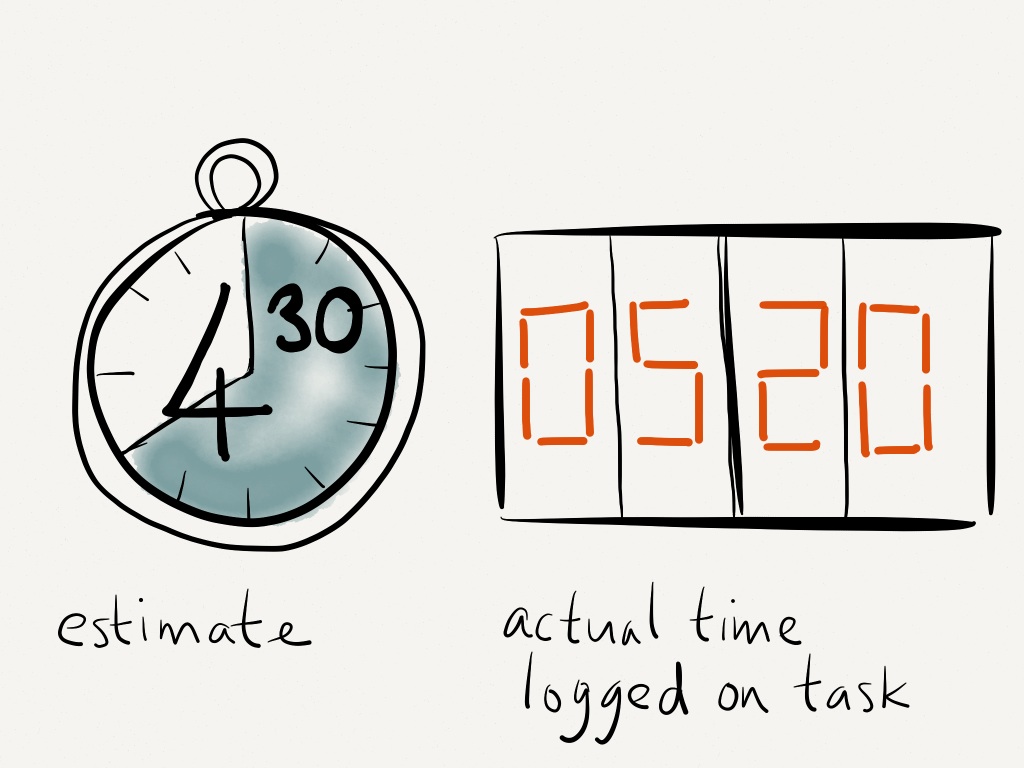
۶- توسعهی برنامهی زمانبندی
برای توسعهی یک برنامهی دقیق، به برخی از پارامترهای مراحل قبل نیاز دارید. ترتیب فعالیتها، مدتزمان هر فعالیت و منابع تخصیص دادهشده به هر فعالیت، مهمترین پارامترهای موردنیاز هستند. به کمک توسعهی زمانبندی میتوانید تاریخ شروع و پایان هر فعالیت و نقطهی عطف را برنامهریزی کنید. نرمافزارهایی مثل Microsoft Project، به شما کمک میکنند برنامهریزی دقیقتر و معتبرتری داشته باشید. ولی بهتر است برای نظارت ملموس بیشتر به فعالیتها، یک نمودار گانت نیز ترسیم کنید.
۷- کنترل برنامه
در مرحلهی آخر، وضعیت فعالیتهای پروژه را مورد نظارت و بررسی قرار میدهید تا پیشرفت، بهروزرسانیها و تعدیل و اصلاح تغییرات را برمبنای برنامهی زمانی مشخصشده،، مدیریت کنید. این فرایند به شما کمک میکند انحرافات برنامه را شناسایی کنید و اقدامات اصلاحی لازم را برای مینیمم کردن ریسک، انجام دهید.
شکی نیست که تهیهی برنامهی پروژه و پیگیری آن، بخشهای مهمی از مدیریت پروژه هستند، ولی همهی زحمات شما به صحت این مراحل بستگی خواهد داشت. پس برای اجتناب از هرگونه اتفاق غیر منظرهی نامطلوب، که مانع از دستیابی شما به اهداف نهایی پروژه میشود، باید در بازههای زمانی مشخص، وضعیت هر پروسه را مورد نظارت قرار دهید.
فیلم آموزشی در خصوص مدیریت زمان در پروژه
https://aparat.com/v/2z4VC
برچسبها: مدیریت زمان, کنترل پروژه, مهندسی صنایع, پریماورا
پاسخ به سوال 31 از چهل سوال مهم در خصوص نرمافزار پریماورا(تفاوت Role با Resource)
Role (نقش) مربوط به یک کار یا یک وظیفه است به عنوان مثال : مهندس،سوپروایزر،کارگر و …
Resource (منبع) یک شخصی است که Role را اجرا می کند ، شما می توانید برای هر یک از منابع ، نقشی را که اجرا می کند ، اختصاص دهید .
به مثال زیر توجه فرمایید:
نام منبع:علی کبری
نام رول(نقش):کارشناس مکانیک
یک منبع می تواند بیش از یک رول را به خود بگیرد و همچنین یک نقش می تواند توسط منابع مختلفی انجام شود.
نسبت دادن نقش ها به فعالیت ها،در فاز آغازین و اوایل پروژه به دلیل آن که هنوزمشخص نیست که شما چه منابعی را در دسترس دارید،بسیار مناسب است و پس از مشخص شدن منابع می توانید نقش ها را با منابع جایگزین کنید.
یکی دیگر از تفاوت های بین رول (نقش) و منبع این است که تسطیح منابع از طریق نرم افزار قابل انجام است ولی نقش ها این امکان را ندارند.
برچسبها: Role, Resource, تفاوت منابع با نقش ها, برنامه ریزی و کنترل پروژه
کاربرد حد آستانه یا Tresholds در P6
توی پریماورا میشه زمانی که نیاز به یادآوری و نظارت بر یکسری از مسایل پروژه است حد و حدودی تعریف کرد و بعد وارد برنامه کرد تا موقعی که برنامه بروز می شود بفهمیم چه WBS هایی از پروژه خارخ از چارچوب تعریف شده هستند و به اصطلاح به ما هشدار می دهند. به این میگن حد آستانه که هم در منو و هم در نمای Project می شود آن را انتخاب کرد. و در شکل زیر با مربع قرمز نشن داده شده است. فرض کنید یک برنامه ای دارید که بروز شده است و مقادیر هزینه ها و درصد پیشرفت واقعی را هم وارد کرده اید مانند شکل زیر:

حالا می خوایم ببینیم شاخص های هزینه و زمان در چه وضعیتی هستند و از نرم افزار بخوایم انهایی که از حد مجازی که تعریف می کنیم نشان دهد. برای اینکار Thresholds را انتخاب کرده و پنجره ای مشابه شکل زیر باز می شود:

در قسمت بالای پنجره گزینه Threshlds parametr پارامترهایی که می خواین بررسی کنید را انتخاب کرده ( Insert یا Add) . وقتی یک حد استانه را اضافه می کنید باید مشخصات آن را تعریف کنید. اول اینکه می خواهید چه پارامتری باشد رااز تب General در قسمت thershold Parameter آن را انتخاب کرده یک پنجره ای مشابه شکل زری باز می شود که پرارامترها را نشان می دهد.

تو این مثال شاخص های هزینه و زمان انتخاب شده است یعنی CPI-SPI . بعد باید برای آنها حد بالا و پایین انتخاب کرد مثلا من می خواهم در WBS ها آنهایی که هزینه و زمان کمتر از 1باشدرا نشان دهد. این را بید در باکس های Lower Threshold و Upper Threshold را انتخاب کرداینکه چه حالتی را دارند را در PRIORITY انتخاب کنید که 5 حالت دارد:
1. Top
2. High
3. Normal
4. Low
5. Lowest
که در این مثال چون خیلی مهم بوده هر دو را Top انتخاب کردم . وضعیت انهایی که باید فعال یا غیر فعال باشند را در Status انتخاب کرد. در تب بعدی یعنی Detail بایدمشخص شود بازه زمانی که قرار است بررسی شود از کی تا کی است. که دراینجا از اول برنامه تا تاریخ آپدیتانتخاب شده است. سپس دکمه Monitor که در قسمت سمت راست پنجره Threshold هست رابایدبزنیدتامحاسبات انجام شود. نتیجه آن در تب Detail مشخص می شودو شما می توانید فعالیت هایی که هزینه و زمان کمتراز 1 دارند را مشاهده کنید.

خب دراین یکی از فعالیت ها که D باشد شاخص هزینه اش کمتراز 1 رانشون میده اون یکی که نشون داده مایلستونه که در نظرنمیگیریم برای زمان ها هم همینطور و نتیجه را میشوددر پنجره ISSUES دید که پایین گزینه Threshold هست

برچسبها: حد آستانه, Thresholdsd, برنامه ریزی و کنترل پروژه, مهندسی صنایع
کاربرد Dissolve در نرم افزار P6
بسیاری از کارشناسان کنترل پروژه که با استفاده از نرم افزار P6 زمانبندی پروژه تهیه می کنند در مواقعی لازم می شود فعالیت هایی را از برنامه زمانبندی حذف کنند،که اگر بطور مستقیم و بدون توجه به پیش نیاز و پس نیازها،آن فعالیت را حذف(Delete) کنند شبکه برنامه زمانبندی دچار نقص می شود و فعالیت ها معلق می شوند، چون با حذف فعالیت تمامی روابط آن نیز حذف می گردد و لازم است مجدداً شبکه برنامه زمانبندی چک و اصلاح شود تا فعالیتی بدون پیش نیاز و پس نیاز در برنامه زمانبندی وجود نداشته باشد .
لذا برای رفع این مشکل پیشنهاد می شود از ابزار Dissolve در نرم افزار P6 استفاده شود.
برای استفاده از این ابزار، روی فعالیت مورد نظر که می خواهیم آن را حذف کنیم راست کلیک کرده و گزینه Dissolve را انتخاب می کنیم،با این کار فعالیت مورد نظر حذف می شود و نوع روابط و میزان Lag و یا Lead خود را به فعالیت های پس نیاز و پیش نیاز خود منتقل می کند بدون آن که تغییری در تاریخ شروع و پایان فعالیت های پس نیاز و پیش نیاز خود ایجاد شود.
نکته:این ابزار برای فعالیت هایی قابل استفاده می باشد که دارای پیش نیاز و پس نیاز باشند.
مثال
یک برنامه زمانبندی با5 فعالیت زیر در نظر بگیرید می خواهیم فعالیت Activity 2 را حذف کنیم:

حذف فعالیت به صورت مستقیم و بدون استفاده ازابزار DISSOLVE

حذف فعالیت از با ستفاده از Dissolve

برچسبها: برنامه ریزی و کنترل پروژِه, مهندسی صنایع, پریماورا, ابزار Dissolve
باز کردن فایل پریماورا در اکسل
به تازگی نرمافزاری به نام XER Toolkit اومده که خیلی هم سر زبونها افتاده. این نرمافزار هم میتونه فایلهای XER که از تو پریماورا اکسپورت کردین رو تو اکسل باز کنه و هم میتونه از طریق اکسل به دیتابیس پریماورا وصل بشه.
در هر حال، کاری که میکنه اینه که تو اکسل بهتون دسترسی کار را برنامهها رو میده. خودش تعدادی ابزار داره و میتونین ابزارهای خودتون رو هم اضافه کنین. هدف اصلی هم تحلیل کردن اطلاعاته، نه ویرایش اونها.
مثلا این نمای گانتیه که تو اکسل از روی یه XER برای من ساخته:

و میتونه به عنوان مثال اطلاعات مفیدی در مورد روابط بهتون بده:

البته میتونین که مشابه این اطلاعات رو میتونین با گزارشهای خود پریماورا هم بگیرین.
در نهایت یکی از مهمترین ابزارهایی که داره، ارزیابی مدل زمانبندی بر اساس DCMA هست؛ که این خودش یکی از منبعهای مهم من تو تدوین قواعد زمانبندی پروژه بود. وقتی اجراش کنین برنامه رو از نظر قواعد DCMA بررسی میکنه و گزارشی بهتون میده که متوجه میشین برنامه تا چه حد خوشساخته:

این نرمافزار رایگانه و میتونین از www.xertoolkit.co.uk دانلودش کنین.
برچسبها: باز کردن فایلهای پریماورا در اکسل, اکسل, پریماورا, مهندسی صنایع
محاسبه تاخیر پروژه
تا حالا چند بار در مورد محاسبه تاخیر پروژه از من سوال کردن. الان روش سادهای که برای متدهای پایش ساده به کار میره رو توضیح میدم.
1. اولین کار اینه که با Tools| Tracking| Set Baseline خط مبنا رو ذخیره کنین (اگه قبلا نکردین)، چون بهتره به جای اینکه تاریخها رو از هم کم کنیم، مقدار حاضر و آمدش رو از برنامه بگیریم.
2. درصدهای پیشرفت رو وارد کنین. شکل زیر وضعیت یه برنامه نمونه رو نشون میده. خط عمودی قرمز هم تاریخیه که درصدهای پیشرفتش وارد شده.

3. حالا Tools| Traking| Update Project رو اجرا کنین. با این کار کادر محاوره شکل زیر باز میشه:

4. گزینه دوم، یعنی Reschedule uncompleted work رو انتخاب کنین و تاریخ ورود مقادیر پیشرفت رو هم تو کادر مقابلش انتخاب کنین. روی OK کلیک کنین.

الان وضعیت جدید پروژه نشون داده میشه. تمام فعالیتهایی که میبایست تموم بشن و هنوز تموم نشدن به بعد از تاریخ مبنا منتقل شدن و پسنیازهای اونها هم به همین ترتیب جابجا شدن. الان تاریخ پایان تمام فعالیتها مقدارهای جدیدی رو نشون میدن و میتونین اختلافشون رو با مقدارهای قبلی حساب کنین تا تاخیر به دست بیاد. راه سادهتر اینه که فیلد Finish Variance رو به جدول اضافه کنین و تاخیر رو از اونجا بخونین. این فیلد زمانی میتونه کار کنه که خط مبنا ذخیره کرده باشین.
توضیحات:
- وضعیت جدید برنامه برای خیلی از روشهای پایش مناسب نیست؛ بهتره فایل رو ذخیره نکین.
- تاخیر کل پروژه برابر با حداکثر تاخیر فعالیتها یا خلاصه فعالیتها نیست، چون خیلی از اونها میتونن شناوری داشته باشن.
- هرچه روابط برنامه دقیقتر وارد شده باشه، تاخیری که به دست میاد واقعیتر خواهد بود.
- مقدارهای تاخیری که به دست میان وضعیت کنونی رو نشون میدن و فرض بر اینه که ادامه کار با سرعت برنامهریزی شده انجام میشه.
- محاسبه تاخیر کاملا مستقل از ضرایب وزنیه.
- مقدار تاخیر تو متدهای پایش معمولی کمتر از صفر نمیشه، یعنی اگه کارها جلوتر از برنامه باشن، تاخیر صفر باقی میمونه. اگه بخواین مقدار “تعجیل” رو هم حساب کنین، باید از متودهای پایش پیشرفتهتر استفاده کنین.
برچسبها: آنالیز تاخیرات, لایحه تاخیرات, مهندسی صنایع, برنامه ریزی و کنترل پروژه
در نرم افزار Primavera P6 فعالیت ها به ۶ نوع تقسیم بندی می شوند که شامل:
۱-Task Dependent :این نوع فعالیت ها در زمانبندی پروژه از تقویم Activity استفاده کرده و تاریخ Finish Date فعالیت را از روی این تقویم محاسبه خواهد کرد که بیشتر فعالیت ها در برنامه زمانبندی به این صورت می باشند.
۲-Resource Dependent:فعالیت هایی که در این نوع تنظیم شوند، تقویم Resource را الویت قرار می دهند.
در این حالت ، منابع بصورت مستقل عمل می کنند که باعث می شود ساعت کاری یکسانی برای کار روی فعالیت ها در نظر گرفته نشود.
تاریخ شروع فعالیت در این حالت از تقویم Activity و تاریخ پایان آن از روی زمان در دسترس منبعی که به فعالیت مربوطه تخصیص داده است محاسبه می شود.
مثال از تفاوت فعالیت نوع Task Dependent با فعالیت از نوع Resource Dependent
۳-Start Milestone :این نوع فعالیت نمایانگر رویداد مهم پروژه در زمان شروع است مانند:شروع پروژه،شروع یک فاز در پروژه و …
فعالیت های Start Milestone فقط دارای تاریخ شروع بوده و فاقد Duration , Finish Date و منبع هستند.
۴-Finish Milestone :این نوع فعالیت نمایانگر رویداد مهم پروژه در زمان پایان است مانند:پایان پروژه،پایان یک فاز در پروژه و …
فعالیت های Finish Milestone فقط دارای تاریخ پایان بوده و فاقد Duration , Start Date و منبع هستند.
۵- WBS Summary:
نمایانگر گروهی از فعالیت ها است که از یک WBS (بسته کاری) مشترک استفاده می کنند.،مدت زمان این نوع فعالیت ها با توجه به زودترین زمان شروع و دیرترین زمان پایان فعالیت های زیر مجموعه WBS مربوط به آن فعالیت ها محاسبه می شود و نیازی به تعریف پیش نیاز و پس نیاز برای آن وجود ندارد.
تمامی مشخصات فعالیت های WBS Summary از قبیل درصد پیشرفت،تاریخ شروع و پایان ، مدت زمان و .. مطابق مشخصات WBS تخصیص یافته به آن فعالیت ها می باشند و از آن پیروی می کنند.
فعالیت هایی را می توان از جنس WBS Summary تعریف نمود که شروع و پایان آنها وابسته به گروهی از فعالیت ها باشند و از خود ماهیت مستقلی ندارند مانند بازرسی ، نظارت و ...
۶- Level Of Effort:
این نوع فعالیت نیز مانند از خود ماهیت مستقلی ندارند ولی با این تفاوت که مدت زمان این نوع فعالیت وابسته به فعالیت های پیش نیاز و پس نیاز آن می باشد ، تاریخ شروع و پایان فعالیت LOE برابر با زودترین تاریخ شروع و پایان فعالیت های پیش نیاز و پس نیاز آن می باشد.
فعالیت های پیش نیاز و پس نیاز فعالیت های LOE می تواند از WBS های متفاوت پروژه انتخاب شوند.
نکته ای که در این نوع فعالیت ها می بایست رعایت شود این است که فعالیت LOE با پیش نیاز خود رابطه Start to Start و با پس نیاز خود رابطه Finish to Finish داشته باشد و همچنین به این نوع فعالیت ها بر خلاف فعالیت های می توان منبع تخصیص داد.
از نمونه فعالیت هایی که می توان از این جنس تعریف نمود عبارتند از مدیریت پروژه ، تعمیرات و نگهداری تجهیزات ، نظارت و نمونه هایی از این دست .
برای این فعالیت ها نمی توان بطور مستقل مدت زمان ثابتی در نظر گرفت چون وابسته به فعالیت های پیش نیاز و پس نیاز خود می باشند و همچنین هیچگونه قیدی را نمی توان به این فعالیت ها تخصیص داد.
برچسبها: انواع فعالیتها در پریماورا, مهندسی صنایع, برنامه ریزی و کنترل پروژه, پریماورا
گام دوم: وقتی گزینه هاي زیر ظاهر می شود application Client و alone Stand و ... باید alone Stand انتخاب شود
اگر به اشتباه حالت اول انتخاب شود بیچاره می شویم چون اجرا نخواهد شد اگر از اول نصب کنید هم اجرا نمی شود مگر اینکه به یکی از روشهاي زیر عمل کنید :
1- Windowsرا دوباره نصب کنیم
2 ـ primavera را remove کنیم (که کافی نیست )
3- تمام برنامه هاي SQL Microsoft را Remove کنیم (باز کافی نیست )
4- در Files Program تمام فولدرهاي Primavera و SQL Microsoft را Remove کنید.
گام سوم: فایل txt.licence را که در فولدر license است را معرفی کنید.
موقع اجرا: admin: user و admin: Pass بزنید
برچسبها: نصب پریماورا, نصب P6, برنامه ریزی و کنترل پروژه, مهندسی صنایع
۱- نحوه نصب کردن نرمافزار P6 چگونه است؟
۲- آیا تا به حال یک ساختار شکست و یک برنامه زمانبندی را در پریماورا تهیه کردهاید؟ مراحل کار را از ابتدا تا انتها قدم به قدم توضیح دهید.
۳- نحوه انتقال یک WBS تهیه شده از اکسل به پریماورا چگونه است؟
۴- نحوه ایجاد EPS و OBS و WBS در پریماورا چگونه است؟
۵- در خصوص انواع تقویم Calendar، انواع Duration type، انواع قیدها Constraint توضیح دهید.
۶- نحوه تعریف و تخصیص baseline در P6 چگونه است؟
۷- چه طور میتوانید اوزان فیزیکی محاسبه شده در اکسل را به برنامه زمانبندی در P6 منتقل کنید؟
۸- چه روشهایی برای آپدیت کردن و به روز نمودن و Actual کردن برنامه زمانبندی در P6 وجود دارد؟ مراحل آپدیت کردن یک برنامه زمان بندی را از ابتدا تا انتها توضیح دهید.
۹- نحوه استخراج S CURVE برنامه Baseline از یک برنامه زمانبندی در P6 را توضیح دهید.
۱۰- نحوه استخراج S CURVE برنامه Actual از یک برنامه زمانبندی در P6 را توضیح دهید.
۱۱- نحوه استخراج منحنی موزی از یک برنامه زمانبندی در P6 را توضیح دهید.
۱۲- تفاوت کاربرد ACTIVITY ID با ACITIVITY CODE و WBS در پریماورا چیست؟
۱۳- نحوه تعریف activity code برای پروژه چگونه است؟
۱۴- نحوه تعریف و تخصیص مدارک(WPS) به پروژه در پریماورا چگونه است؟
۱۵- نحوه استخراج Cash flow از برنامه زمانبندی در پریماورا چگونه است؟
۱۶- در خصوص فیلدهای سفارشی در پریماورا توضیح دهید. (نحوه سفارشیسازی یک فیلد و کاربرد آن)
۱۷- چگونه میتوان فعالیتهای دو هفته آینده را از برنامه زمانبندی فیلتر و استخراج کرد؟
۱۸- چگونه میتوان فعالیتهایی که در مسیر بحرانی پروژه هستند و هنوز آغاز نشدهاند، اما طی دو ماه آینده طبق برنامه باید آغاز شوند را فیلتر و استخراج کرد؟
۱۹- میزان “انحراف” پروژه از برنامه زمانبندی بیسلاین چگونه در پریماورا محاسبه میشود؟
۲۰- میزان “تأخیر” پروژه از برنامه زمانبندی بیسلاین چگونه در پریماورا محاسبه میشود؟
۲۱- در اواسط پروژه چگونه میتوانید پیشبینی تاریخ پایان پروژه را در پریماورا محاسبه کنید؟
۲۲- برای محاسبه و آنالیز تأخیرات پروژه در پریماورا از چه روشی استفاده میکنید؟
۲۳- نحوه انتقال یک برنامه زمانبندی از پریماورا به اکسل و یا به مایکروسافت پراجکت و بالعکس چگونه است؟
۲۴- چگونه می توانید ACTIVITY ID های یک برنامه زمانبندی را به تفکیک سطح ۳ ساختار شکست تغییر دهید؟
۲۵- نحوه تخصیص و تسطیح منابع در پریماورا P6 چگونه است؟
۲۶- اگر در برنامه زمانبندی منابع را جهت فعالیتها تخصیص داده باشید، به منظور وارد کردن اوزان فیزیکی در برنامه از چه روشی استفاده میکنید؟
۲۷- چگونه میتوان هیستوگرام منابع را از برنامه زمانبندی نوشته شده در پریماورا استخراج کرد؟
۲۸- چگونه میتوان در یک برنامه زمان بندی و در پریماورا فعالیتهای open end را شناسایی کرد؟
۲۹- نحوه استفاده از ابزار Curtain در نرم افزار P6 چیست؟
۳۰- در خصوص نحوه استفاده از ابزار Global Change در نرم افزار پریماورا توضیح دهید.
۳۱- تفاوت Resource و Role در نرم افزار P6 چیست؟
۳۲- کاربرد ابزار Dissolve در نرم افزار P6 چیست؟
۳۳- تفاوتهای محاسبه پیشرفت برنامهریزی شده، پیشرفت واقعی، Activity % Complete، محاسبه Duration % Complete، Units % Complete، Physical % Complete، Performance % Complete در پریماورا چیست و هر کدام چگونه محاسبه میشود؟
۳۴- نحوه انجام محاسبات EVM در پریماورا P6 چگونه است؟
۳۵- نحوه استفاده از LAY OUTهای مختلف در نرمافزار P6 چگونه است؟
۳۶- انواع فعالیتها در پریماورا (Activity type) را نام ببرید و هرکدام را توضیح دهید.
۳۷- نحوه Summarize کردن در پریماورا را توضیح دهید.
۳۸- در خصوص تکنیکهای مدیریت ریسک و مدیریت آستانههای پذیرش و مدیریت Issues در پریماورا توضیح دهید.
۳۹- نحوه استفاده از ابزار Claim Digger را در پریماورا توضیح دهید.
۴۰- در خصوص نحوه تعریف User Name و Password برای کاربران و محدود کردن سطوح دسترسی آنان در پریماورای تحت شبکه توضیح دهید.
۴۱- نحوه به اشتراک گذاشتن منابع در چندین پروژه به صورت همزمان را توضیح دهید.
۴۲- روشهای شمسیسازی تاریخها در نرمافزار P6 را توضیح دهید.
۴۳- نحوه استفاده از Primavera time sheet جهت ثبت کارکرد نیروهای واحد مهندسی شرکت را توضیح دهید.
۴۴- از کدام یک از گزارشات خروجی نرم افزار پریماورا تا کنون استفاده کردهاید؟
برچسبها: پریماورا, برنامه ریزی و کنترل پروژه, مهندسی صنایع
نوع منبعی که تو نرم افزارهای رایج برنامه ریزی و کنترل پروژه در پروژه ها استفاده میشه متفاوته. البته منظورم از نرم افزارهای رایج برنامه ریزی و کنترل پروژه، پراجکت، پریماورا اینترپرایزست. می دونیم که انواع منابع تو پراجکت 2010 به بعد اینا هستند:
- Material
- Work
- Cost
انواع منابع تو پریماورا اینترپرایز هم اینا هستند:
- Labor
- Nonlabor
- Material
اما نرم افزار تحلیل ریسک پریماورا یا همون Pertmaster که اسمش شده Primavera Risk Analysis که برای مدیریت و تجزیه و تحلیل ریسک استفاده میشه چند نوع منبع به صورت تو برنامه هاش داره که جالبه. اگه تو این نرم افزار Resource رو بزنید این پنجره باز میشه که اگه تو قسمت Type اون کلیک کنید این گزینه ها رو می بینید:

میبینید که 5 تا هستند و Expenses هم جزء اوناست. ولی یه منبع جدید هم به اسم TEAM داره. منبع از نوع TEAM موقعی هست که می خواین به فعالیتها یه اکیپ کاری رو به عنوان منبع تخصیص بدین. این اکیپ هم شامل نیروی انسانی میتونه باشه و هم ماشین آلات. یه مثالش دیوار چینی با بلوک یا آجره. اگه برای یه فعالیتی مثل دیوار چینی دو نفر بنا و یه کارگر و یه میکسر لازم داشته باشین می تونید اون رو به صورت یه منبع از نوع TEAM تعریف کنین. اول یه ID و اسم برای اکیپ میذارین بعد تو قسمت پایین پنجره (شکل بالا) این سه زیر منبع رو اضافه می کنین. البته این سه تا زیر منبع قبلش باید تعریف شده باشه. تو اینجا فقط این سه تا رو به این منبع از نوع تیم تخصیص میدین. برای برنامه ریزی برنامه های طولانی با منابع زیاد و تکراری این مساله خیلی می تونه کمک کنه. در ضمن تو Primavera Risk Analysis می تونید به غیر از این چند تا منبع default هم منابعی رو به صورت ( نوع جدید)ی از منابع تعریف کنید.
اینکار رو باید تو تب Advanced View انجام بدین. بعد از اینکه منبع رو تعریف کردین باید تو ستون Is a Type مقدار Yes رو بزنین تا به صورت نوع جدیدی از منبع تعریف بشه:

برچسبها: برنامه ریزی و کنترل پروژه, مایکروسافت پراجکت, MSP, پریماورا
1. یه پروژه خالی از پریماورا به اکسل Export کنید. یه پروژه کامل هم از MSP به اکسل Export کنید. بعد ستون ها رو از Export نرم افزار MSP به Export نرم افزار پریماورا کپی کنید. بعد همون رو Import کنید.
2. گزینه Import از منوی فایل در نرم افزار پریماورا را کلیک کرده بعد مسیر پروژه موجود در نرم افزار MSP را وارد کرده تا پروژه منتقل شود.
برچسبها: پریماورا, مایکروسافت پراجکت, MSP, مهندسی صنایع
پیش از هر چیز باید مسئله مهمی را در نظر داشت. Primavera Project Management نرمافزاری سازمانی است، در حالی که نسخههای معمولی پراجکت اینگونه نیستند. اگر قرار باشد قابلیتهای سازمانی مبنای مقایسه قرار گیرند، باید پریماورا را با پراجکت سرور، که نسخه سازمانی نرمافزار برنامهریزی و کنترل پروژه مایکروسافت است، مقایسه کرد. در این نوشته به قابلیتهای غیر سازمانی توجه میشود. منظور از برنامهریزی و کنترل پروژه غیر سازمانی، تلاشی است که در راستای مدیریتِ مستقلِ پروژهها انجام میشود. در سیستمهای سازمانی به ترکیبِ پروژههای متعددی که در یک سازمان انجام میشود و قابلیتهای کارِ گروهی توجه میشود.
کدامیک بهتر است؟
|
پریماورا |
پراجکت |
|
شناوری را float |
پراجکت slack. |
|
قید ALAP در پریماورا شناوری آزاد را صفر میکند |
قید ALAP در پراجکت شناوری کل را صفر میکند |
|
|
همپوشانی روابط را میتوان در پراجکت بر حسب درصد نیز وارد کرد |
|
پریماورا اجازه ایجاد بیشتر از یک رابطه را بین دو فعالیت میدهد |
|
|
|
فارسینویسی در پریماورا "کمی" سختتر از پراجکت است.
|
|
فلسفه WBS در پریماورا و پراجکت یکسان نیست، هرچند که تفاوت عملیاتی چندانی ایجاد نمیکند |
فلسفه WBS در پریماورا و پراجکت یکسان نیست، هرچند که تفاوت عملیاتی چندانی ایجاد نمیکند |
|
|
سیستمهای گزارشدهیِ نسخههای قدیمی پراجکت ضعیفتر از پریماورا بود، ولی این اختلاف در نسخههای جدید کمتر شده است؛ هرچند که وضعیتِ فعلی هر دو نرمافزار در گزارشدهی بسیار ضعیف و عملا برای بسیاری از نیازها غیر قابل استفاده است.
|
|
|
پراجکت با نرمافزارهای آفیس همنشینی بهتری دارد.
|
|
|
رابط کاربر پراجکت بهتر از پریماورا است.
|
|
میتوان در پریماورا هر تعداد فیلد که لازم است ساخت. |
پراجکت محدود به تعدادی فیلد اختصاصی است |
|
فیلدهای از پیش آماده پریماورا به مراتب بیشتر از پراجکت است |
کاربران پراجکت در صورت نیاز باید چنان قابلیتهایی را با فیلدهای اختصاصی بسازند |
|
|
فرمولنویسی در پراجکت سادهتر و انعطافپذیرتر است.
|
|
و پریماورا چنین امکانی ندارد.
|
پراجکت به قابلیت ماکرونویسی (برنامهنویسیVBA) مجهز است |
|
|
پراجکت امکانات بیشتری در roll-up (خلاصهسازی) دارد |
|
میتوان در پریماورا مایلستونهای پیشرفت(step) ساخت هرچند که قابلیتهای تعریف شده برای مایلستونیهای پیشرفت پریماورا ناقصتر از آن هستند که آن را عملیاتی کنند. |
در پراجکت چنین امکانی وجود ندارد (کاربر باید در این حالت فعالیت را به زیرفعالیتهایی خرد کند). |
|
منابع راهنمای پریماورا بسیار کم هستند |
منابع راهنمای پراجکت (کتابها، مقالات و سایتها، به زبانهای مختلف) بسیار زیاد |
|
|
پراجکت در ایران عمومیت بیشتری دارد و در نتیجه استفاده از آن در شرکتهایی که با شرکتهای مختلف سر و کار دارند سادهتر است.
|
|
نمیتوان در پراجکت فعالیتهای level of effort به سبک پریماورا ساخت؛ ولی واقعیت این است که میتوان چنین فعالیتهایی ساخت. |
میتوان در پراجکت فعالیتهای level of effort به سبک پریماورا ساخت؛ ولی واقعیت این است که میتوان چنین فعالیتهایی ساخت. |
متاسفانه توجه به این مسایل، اهمیت بحث را کاهش میدهد. واقعیت دیگر این است که بسیاری از کارشناسان و دستاندرکاران برنامهریزی و کنترل پروژه به هیچکدام از این دو نرمافزار و از آن مهمتر به اصول و مفاهیم بنیادین این علمِ کاربردی، به اندازه کافی مسلط نیستند و نمیتوانند تواناییهای بالقوه هیچکدام از آنها را بالفعل کنند. بسیاری از اقدامات انجام شده در حوزه برنامهریزی و کنترل پروژه به اندازه کافی عملیاتی نیست و بیشتر به نقاشی میمانند. شاهدی بر این مدعا، این است که دستاندرکاران عقیده دارند برنامه مناسب برنامهایست که هزینه و منبع داشته باشد. ولی وارد کردن هزینه و منبع در حالتی که قرار نیست عملیاتی شوند، چه فایدهای دارد؟ در اکثریت مطلق برنامههایی که منبع و هزینه دارند میتوان فیلدهایی متنی ساخت، مقدارهای هزینه و منابع را به آنها منتقل کرد، و فیلدهای اصلی آنها را خالی باقی گذاشت، بدون اینکه عملکرد برنامه تغییری کند. این مسئله نشان میدهد که وجودِ این دادهها در برنامه هیچ نقشی ندارند. دیگر فرقی ندارد که این تابلوی نقاشی در پراجکت ترسیم شده باشد، در پریماورا، در اکسل یا در فتوشاپ. در این مواقع یا قضاوت کارشناسانهای که اضافه شدنِ این دادهها را اجباری قلمداد میکند یا کارشناسی که آنها را پیادهسازی میکند، یا سازمانی که حاکم بر این مسایل است، مقصر و ناآگاه است.
به عقیده من، آنچه در حوزه مدیریت پروژه ایران اهمیت دارد، این است که مشکلاتِ زیربنایی حل شوند. دستاندرکاران و کارشناسان باید آگاهتر شوند، شرکتها باید سازماندهی بهتری یابند و آنگاه میتوان از نرمافزارهای برنامهریزی و کنترل پروژه استفاده بهتری کرد. آن زمان است که اندکی تفاوت در قابلیتهای نرمافزارها تعیین کننده میشود و چنین بحثهایی جای طرح پیدا میکنند.
برچسبها: پریماورا, مایکروسافت پراجکت, MSP, مهندسی صنایع

